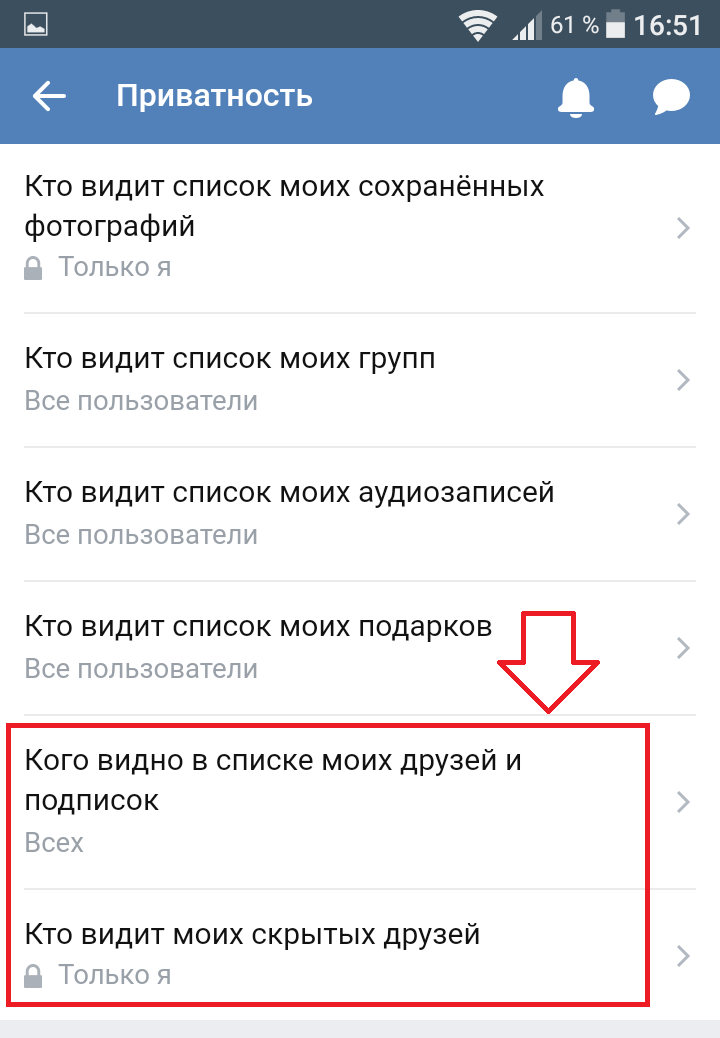Как скрыть человека вконтакте в друзьях. Как скрыть друзей вконтакте
Каждому человеку, кто сидит в социальных сетях, рано или поздно приходилось скрывать друзей от любопытных глаз. К сожалению, бывают ситуации, когда человек недавно зарегистрировался и не знает еще всех функций сайта. Для этого и нужны специальные статьи, которые помогут разобраться и научат пользоваться ресурсом. Найти их можно в интернете, просто воспользовавшись поисковиком. Этот информационный вестник поможет поэтапно понять, как скрыть друзей ВКонтакте.
Для начала откройте главную страничку. Необходимо просто зайти на свой аккаунт (Рис.1).
Справа в углу можно обнаружить кружок с вашей фотографией. После этого нажимаете на него. Это нужно для того чтобы открыть меню пользователя. В открытой вкладке можно увидеть различные пункты. Это:
- Моя страница.
- Редактировать.
- Настройки.
- Помощь.
- Выйти.
Нам нужен третий пункт «Настройки». Нажмите на него. (Рис.2)
(Рис.2)
Справа найдите основное меню настроек. В нем можно увидеть такие пункты, как общее, безопасность, приватность, оповещения, черный список и другие. Ищем «Приватность» и нажимаем на него (Рис. 3).
Находим строку «Кого видно в списке моих друзей» и кликаем на «Всех друзей» (Рис.4).
Нам открывается табло с друзьями. Выбираете тех, кого необходимо скрыть (цифра 1) и нажимаете сохранить изменения (цифра 2). Смотреть (Рис.5).
С помощью компьютера мы научились скрывать друзей и вопросов о том, как скрыть моих друзей вконтакте от посторонних больше не возникнет.
Многие люди, которые зарегистрированы в социальных сетях, сидят Вконтакте через телефон. В основном пользователи выбирают смартфон на андроиде. Как скрыть своих друзей ВК в новой версии приложения сейчас расскажем. Вы поймете, что это делать так же несложно, как и с компьютера.
Очень легко это сделать благодаря таким этапам:
- Зайти в приложение Вконтакте.

- Пролистать вниз страничку и перейти на полную версию.
- После этого действуйте по инструкции, приведенной выше.
В этой статье были приведены поэтапные шаги скрытия друзей Вконтакте. Разработчики постарались так, чтобы у вас больше ни возникало вопроса: «Как скрыть моих друзей вк?». Надеемся что скриншоты, которые были подобраны, облегчат задачу. Для этого воспользуйтесь инструкцией с фотографиями и у вас все получится. Ведь так хорошо много знать и разбираться в таком большом сетевом мире, как интернет.
У многих пользователей социальных сетей рано или поздно встает вопрос о том, как обезопасить свою частную жизнь в социальных сетях, для этого нужно правильно выставить настройки приватности и скрыть все то, что они хотят скрыть от посторонних глаз. Чаще всего это контакты других пользователей. Для осуществления данного действия нужно нажать всего пару кнопок. Итак, приступим.
Открываем страницу в социальной сетиhttps://vk.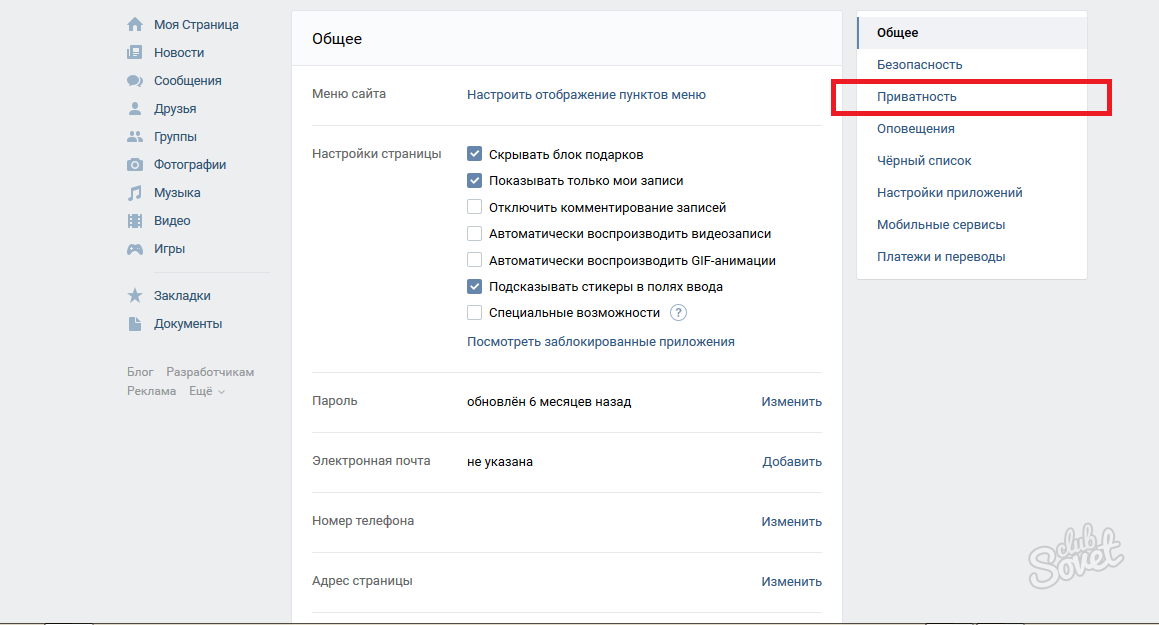
Открывается титульная страничка. В правом верхнем углу выведено ваше имя и миниатюрная фотография профиля. Нажимаем на стрелку справа от миниатюры.
Выплывает раздел меню. Верхняя строка списка: моя страница, затем идут пункты редактировать, настройки, помощь и выйти.
Выбираем строку «настройки», нажимаем левой кнопкой мыши.
Открывается общий список настроек.
В правом верхнем углу появляется список настроек по категориям. Нам нужна третья сверху строка «приватность».
Посередине экрана появляется список. Ищем в списке строку: «Кого видно в списке моих друзей и подписок», кликаем на надпись справа от пункта.
В сплывающем окне открывается список друзей.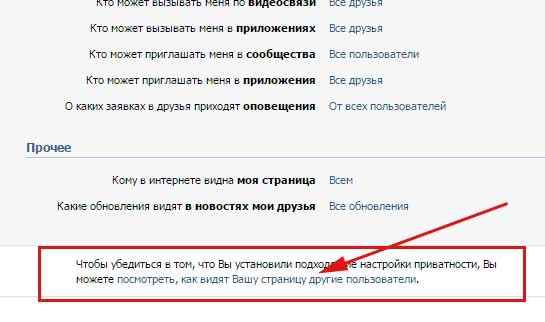 Выбираем из списка, или в строку поиска находящуюся вверху вводим ник друга которого нужно скрыть и нажимаем на галочку справа от имени.
Выбираем из списка, или в строку поиска находящуюся вверху вводим ник друга которого нужно скрыть и нажимаем на галочку справа от имени.
Всего из списка можно скрыть 30 друзей, так что хорошо подумайте, кого именно вам хочется спрятать от посторонних глаз. Нажимаем «сохранить изменения». Список сворачивается, строка которая раньше выглядела как «видно всех друзей», теперь выглядит так: прописаны имена скрытых друзей.
Пункт ниже предлагает выбрать тех, кто видит скрытых друзей. Нажав на строку справа всплывет список с предложенными вариантами. Для того чтобы скрыть своих друзей абсолютно от всех, выбираем пункт «Только я».
После выполнения всех этих действий, все выбранные вами люди будут скрыты от посторонних глаз и видны только вам.
«ВКонтакте » — одна из самых популярных социальных сетей в русскоязычном интернете. По количеству пользователей она опережает все другие, включая «
 Эта сеть многим нравится за способность скрыть свои действия и просмотры. Например, в отличие от «ОК », этот сервис не показывает гостей страницы. Но все же не все еще узнали про другие способы, как скрыть некоторую нежелательную для всех информацию в сети. Расскажем, как скрыть друзей в ВК .
Эта сеть многим нравится за способность скрыть свои действия и просмотры. Например, в отличие от «ОК », этот сервис не показывает гостей страницы. Но все же не все еще узнали про другие способы, как скрыть некоторую нежелательную для всех информацию в сети. Расскажем, как скрыть друзей в ВК .Для чего нужно скрывать друзей
Причин может быть множество, но обычно все они происходят от чрезмерного любопытства некоторых людей. Чем кого-то обманывать, чтобы избежать ссор и скандалов, лучше промолчать, то есть скрыть некоторых друзей. Также на сегодня иногда и начальство любит просматривать странички своих подчиненных, поэтому дружба с сотрудниками конкурентов тоже может принести неприятности, таких людей также желательно спрятать.
Теперь перейдем непосредственно к инструкции для действий. Эти же операции выполняются, если решаете вопрос — как скрыть подписчиков «ВКонтакте ».
Скрываем друзей из браузера
Примерно половина пользователей для просмотра страниц использует браузер, поэтому начнем с него.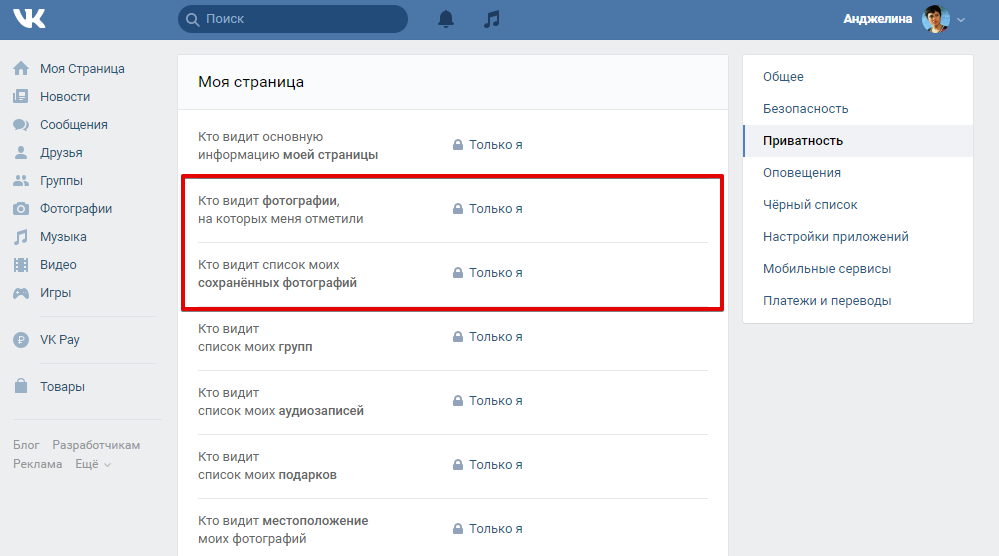
Все, готово. Можно проверить, как у вас получилось:
Как сделать, чтобы ваши друзья не знали, что вы их скрыли
Если вы хотите, чтобы ваши друзья не знали, что вы их скрыли, то можно это сделать:
Теперь они будут видеть себя на вашей странице. Правда, если зайдут анонимно, то себя не увидят. Также можно выбрать определенных людей или их списки, для которых будет видно ваших скрытых друзей.
Есть и еще одна интересная возможность — скрыть друзей только от определенных людей. В этом случае в фильтре выбираем «Все, кроме… » и добавляем нужных нам людей. Например, вы скрыли всех друзей женского пола от вашей «половинки», введя ее в этот фильтр сделаете так, что их будут видеть все, кроме нее.
Сколько друзей можно скрыть
Ответим на вопрос — сколько друзей можно скрыть ВК.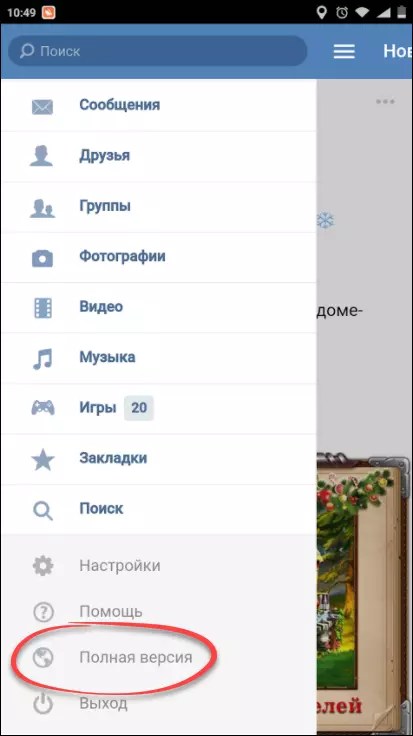 Дело в том, что есть ограничение. Администрация «ВКонтакте » не заинтересована в том, чтобы люди скрывали друзей, так как это влияет на рейтинг не только страницы, а и всего сайта в целом. Раньше их было всего пятнадцать. Теперь ответ на вопрос, как скрыть друзей в новом
Дело в том, что есть ограничение. Администрация «ВКонтакте » не заинтересована в том, чтобы люди скрывали друзей, так как это влияет на рейтинг не только страницы, а и всего сайта в целом. Раньше их было всего пятнадцать. Теперь ответ на вопрос, как скрыть друзей в новом
Как спрятать друзей с телефона
Многие работают со своей страничкой с помощью приложения в телефоне. Оно существует как для Андроида, так и для IOs (операционная система Андроид). Часто спрашивают, как скрыть друзей в ВК через телефон, имея в виду: как это сделать с помощью этого приложения.
Сразу огорчу, из этого клиента скрыть друзей нельзя. Но все смартфоны, как правило, имеют предустановленный браузер. Если его нет, то скачать тоже не составляет проблем. Тем более существуют даже специальные адаптированные версии для телефонов, которые удобно отображают информацию на небольшом экране и экономят трафик,
например, опера-мини.
Для того чтобы не искать свою станицу с помощью браузера и по-новому входить в нее, вводя логин и пароль, есть способ открыть ее прямо из клиента. Для этого выполняем следующие шаги:
В браузере действуем тем же способом, который был описан выше.
Заключение
Вот и все, что мы хотели рассказать о том, как скрыть друзей в социальной сети «ВКонтакте
Видео по теме
Здравствуйте, уважаемые посетители и пользователей Контакта! Уверены, что у многие из вас хотят знать, как скрыть друзей вконтакте. Зачем скрывать друзей вконтакте? Иногда такая необходимость возникает, чтобы спрятать какого-нибудь друга или даже несколько знакомых от посторонних глаз и не показывать выбранных приятелей посторонним людям или даже близким и родственникам.
Поэтому наша простая инструкция, как добавить и как скрыть друзей в контакте, и создана для Вас. На самом деле всё просто. Подобная функция уже реализована в настройках ВКонтакте. Достаточно зайти в настройки Контакта на вашей странице и выбрать нужных друзей из списка. Далее мы приведём простую инструкцию, как сделать вконтакте скрытых друзей.
На самом деле всё просто. Подобная функция уже реализована в настройках ВКонтакте. Достаточно зайти в настройки Контакта на вашей странице и выбрать нужных друзей из списка. Далее мы приведём простую инструкцию, как сделать вконтакте скрытых друзей.
Заходим в настройки профиля. Для этого нужно найти пункт меню «Мои настройки» и кликнуть по нему мышкой.
После того, как Вы попали в меню настроек ищем следующий пункт меню — «Приватность», как показано на следующей картинке.
В приватности есть множество пунктов меню, но нас интересует опция «Кого видно в списке моих друзей и подписок». Именно в ней можно узнать, как спрятать друзей в контакте и настроить параметры отображения любого друга. Как видно на следующей картинке, по умолчанию данная опция настроена отображать всех товарищей.
Зайдя в данную опцию, Вы можете выбрать, кого оставить, а кого скрыть от посторонних глаз. Как видно из следующей картинки, мы уже добавили тридцать приятелей в список невидимых.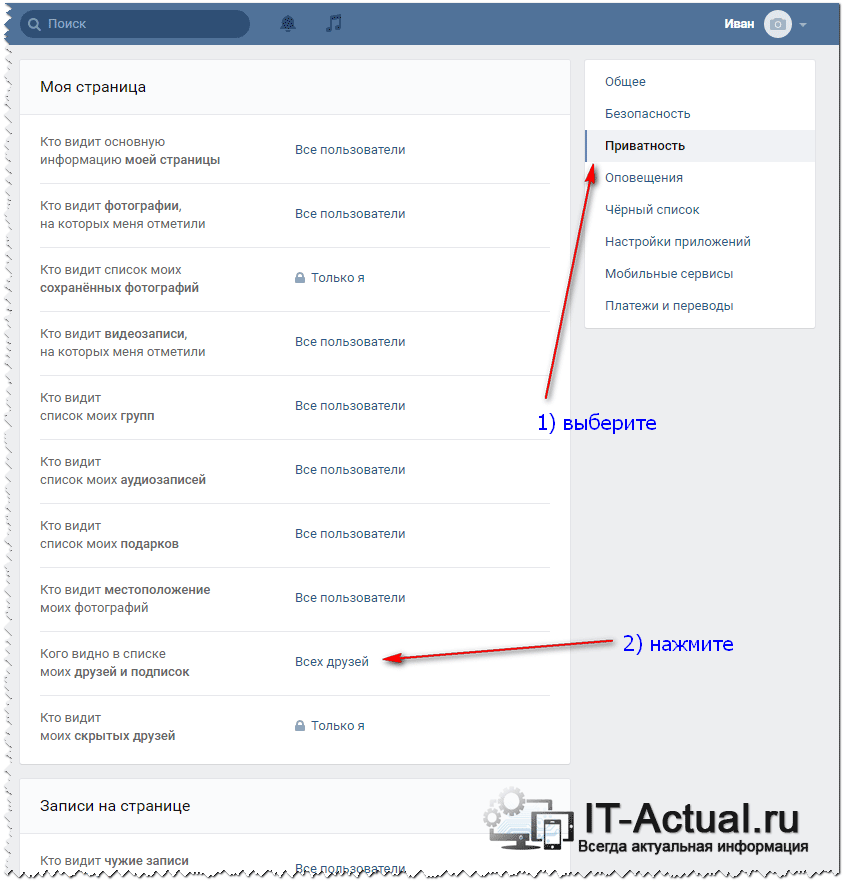
Теперь Вы знаете, как скрыть некоторых друзей вконтакте. На этом наша инструкция закончена. Надеемся, что она пригодится и будет полезная. Если возникнут какие-либо вопросы, Вы всегда можете оставить комментарий к статье.
Не знаете, как скрыть друзей в вк? На самом деле — это очень просто. Я не только покажу, как именно можно скрывать друзей от взгляда посторонних, но и объясню, как действуют настройки приватности — кто может видеть ваших скрытых друзей и узнает ли сам друг о том, что он скрыт? Итак, поехали
Как скрывать друзей в новом дизайне ВК?
Когда ВКонтакте выкатила новый дизайн, многие начали спрашивать, а можно ли в нем скрывать друзей, как в старом? Конечно можно.
Могут ли мои друзья увидеть, что я их скрыл?
Для того, чтобы ваши друзья, не могли видеть, что вы их скрыли, необходимо в следующем пункте настроек приватности выставить параметр «Только я», как показано на картинке. Именно в этом случае видеть скрытых друзей никто, кроме вас не сможет.
Как посмотреть скрытых друзей в ВК?
Чтобы посмотреть скрытых друзей у другого пользователя ВК, надо зайти под учетной записью другого пользователя. Логично, ведь смысл этой функции как раз в том, что бы никто не мог увидеть, что определенный человек скрыл из публичного списка друзей определенного пользователя.
Если вдруг вы видите предложения, что какая-то программа сможет показать вам скрытых друзей у другого пользователя знайте, что это скорее всего обман, чтобы заразить ваш ПК вирусом или узнать ваши учетные данные от сайта ВКонтакте.
Как скрыть друзей в ВК через телефон?
Мобильная версия ВК также может скрыть из видимых часть ваших друзей. С телефона заходите на сайт
Как скрыть друга в вк через телефон Андроид?
Как в Вконтакте спрятать друга в 2018 году
Содержание
- 1 Как в Вконтакте спрятать друга в 2018 году
- 2 Как скрыть друзей ВКонтакте
- 3 Как скрыть друга в контакте
- 3.
 0.1 Как скрыть друга в контакте?
0.1 Как скрыть друга в контакте?
- 3.
- 4 Как скрыть друзей
Инструкция
Если вы не желаете, чтобы кто-то видел того или иного человека в списке ваших друзей ВКонтакте, вы легко можете спрятать его. Делается это следующим образом. Войдите в интернет и загрузите любую поисковую систему. В строку поиска введите адрес сайта или название «ВКонтакте». Когда вы войдете на этот сайт, введите свой логин и пароль в специально предназначенные для этого строки.
Перед вами откроется главная страница вашего аккаунта. В центре страницы будет расположена ваша аватарка, справа от нее ваша личная информация, под ней стена с различными записями. Слева от фотографии вы увидите меню, в котором содержатся разделы: «Моя страница», «Мои друзья», «Мои фотографии», «Мои видеозаписи», «Мои аудиозаписи», «Мои сообщения», «Мои группы», «Мои ответы», «Мои настройки». Нажмите левой кнопкой мыши на раздел «Мои настройки».
Теперь перед вами открыто окно, вверху которого расположены вкладки «Общее», «Приватность», «Оповещения», «Черный список», «Мобильные сервисы», «Баланс». Чтобы спрятать кого-то из своих друзей, нажмите на вкладку «Приватность». В этом разделе вы можете изменить доступ к различной информации с вашей страницы. У вас есть возможность скрыть список полученных вами подарков, список аудио и видеозаписей, перечень фотографий, на которых вас отметили другие пользователе.
Чтобы спрятать кого-то из своих друзей, нажмите на вкладку «Приватность». В этом разделе вы можете изменить доступ к различной информации с вашей страницы. У вас есть возможность скрыть список полученных вами подарков, список аудио и видеозаписей, перечень фотографий, на которых вас отметили другие пользователе.
Кроме того, в этом разделе есть запись «Кого видно в списке моих друзей и подписок». Рядом с этой записью написано «Всех друзей». Нажав на эту надпись, вы увидите окно, в котором будут отображаться имена всех ваших друзей. Найдите в этом списке человека, которого вы хотите спрятать, нажмите на его имя, и он автоматически поместится в список скрытых друзей. Внизу расположена кнопка «Сохранить изменения». Нажмите левой кнопкой мыши на эту надпись, и все друзья, выбранные вами, станут скрытыми.
www.kakprosto.ru
Как скрыть друзей ВКонтакте
Каждому человеку, кто сидит в социальных сетях, рано или поздно приходилось скрывать друзей от любопытных глаз. К сожалению, бывают ситуации, когда человек недавно зарегистрировался и не знает еще всех функций сайта. Для этого и нужны специальные статьи, которые помогут разобраться и научат пользоваться ресурсом. Найти их можно в интернете, просто воспользовавшись поисковиком. Этот информационный вестник поможет поэтапно понять, как скрыть друзей ВКонтакте.
К сожалению, бывают ситуации, когда человек недавно зарегистрировался и не знает еще всех функций сайта. Для этого и нужны специальные статьи, которые помогут разобраться и научат пользоваться ресурсом. Найти их можно в интернете, просто воспользовавшись поисковиком. Этот информационный вестник поможет поэтапно понять, как скрыть друзей ВКонтакте.
Для начала откройте главную страничку. Необходимо просто зайти на свой аккаунт (Рис.1).
Справа в углу можно обнаружить кружок с вашей фотографией. После этого нажимаете на него. Это нужно для того чтобы открыть меню пользователя. В открытой вкладке можно увидеть различные пункты. Это:
- Моя страница.
- Редактировать.
- Настройки.
- Помощь.
- Выйти.
Нам нужен третий пункт «Настройки». Нажмите на него. (Рис.2)
Справа найдите основное меню настроек. В нем можно увидеть такие пункты, как общее, безопасность, приватность, оповещения, черный список и другие. Ищем «Приватность» и нажимаем на него (Рис. 3).
3).
Находим строку «Кого видно в списке моих друзей» и кликаем на «Всех друзей» (Рис.4 ).
Нам открывается табло с друзьями. Выбираете тех, кого необходимо скрыть (цифра 1) и нажимаете сохранить изменения (цифра 2). Смотреть (Рис.5).
С помощью компьютера мы научились скрывать друзей и вопросов о том, как скрыть моих друзей вконтакте от посторонних больше не возникнет.
mir-vkontakte.ru
Как скрыть друга в контакте
Главная страница » Интернет
Привет всем! На днях одна знакомая попросила спрятать у нее вконтакте одного из друзей. Что уж там за причина была — я не стал уточнять, видимо не хотела чтобы молодой человек знал об этом «ненужном друге», может какая другая причина была….
В общем вопрос был вполне конкретный: как скрыть друга в контакте? Раньше в этой соц сети можно было убрать из видимости всех друзей, но года два назад эту возможность убрали, но оставили возможность скрыть некоторых друзей выборочно.
Лично мне глубоко по барабану, кто там ко мне на страничку заходит и кого он там у меня в друзьях рассматривает… но раз есть вопросы — будем разбираться!
Почему убрали возможность скрыть всех друзей? По мне это сделано для увеличения популярности ресурса. Я знаю много людей, которые часами там зависают и рассматривают фотки друзей своих знакомых (что по мне абсолютное бесполезное занятие)
Как скрыть друга в контакте?
Как я и писал ранее — сделать это очень просто, ведь для этого разработчики ВК добавили специальную возможность. Чтобы добраться к этой функции кликаем «Настройки»
Все что касается скрытности и защищенности нашей страницы находится на вкладке «Приватность». Нам нужно найти строчку «Кого видно в списке моих друзей и подписок» и нажать на «Всех»
Появится окно разделенное на две части. Слева находится список всех ваших друзей, а справа тех, которые не будут видны другим. Просто нажимая плюсик в левой части мы переносим друзей (которые нужно спрятать от посторонних глаз) в список невидимых.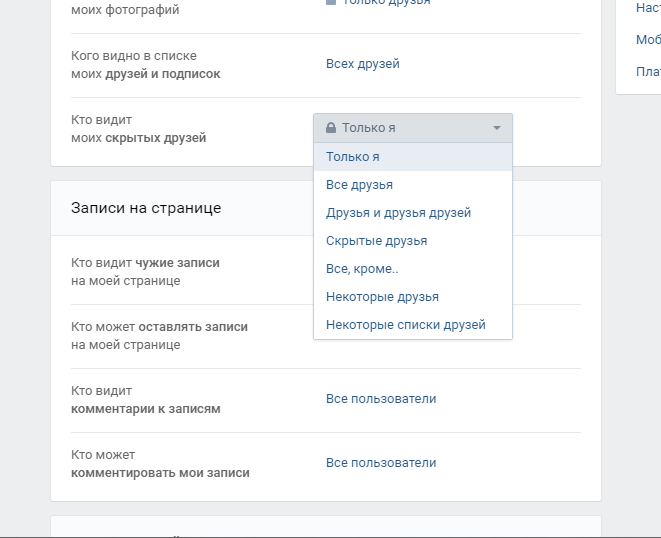 Нажав крестик в правом списке мы можем убрать человека из скрытых друзей.
Нажав крестик в правом списке мы можем убрать человека из скрытых друзей.
Однако, (есть любители поиграться с настройками) не у всех стоит «Только я» в строчке «Кто видит моих скрытых друзей». Кстати можно настроить чтобы ваших скрытых друзей видел еще кто-то, или чтобы видели все, кроме одного. Возможностей много — экспериментируйте!
Если вы думали что все сложнее, то я вас разочарую, на этом все! Теперь то уж точно не возникнет вопроса как скрыть друга в контакте!
Вконтакте
Одноклассники
Google+
www.itshneg.ru
Как скрыть друзей
Если у вас есть друзья, которых вы не хотите что бы кто-то видел, то вам их необходимо скрыть. Это на самом деле не так сложно и, в отличии от множества других мануалов, нам не придется пользоваться багами социальной сети что бы этого добиться. Разработчики контакта не дураки и понимают, что у пользователя социальной сети должна быть хотя бы иллюзия неприкосновенности личной жизни, где он мог бы держать в секрете то, с кем он дружит. Чаще всего скрывают друзей парни или девушки от ревнивых вторых половинок. Бывает так, что парень просит не общаться со своими бывшими половинками или из-за ревности просят не общаться вообще с любым представителем противоположного пола. Это был только пример, а вот истинную цель, зачем скрывать друзей вконтакте, можно узнать только у самого пользователя.
Чаще всего скрывают друзей парни или девушки от ревнивых вторых половинок. Бывает так, что парень просит не общаться со своими бывшими половинками или из-за ревности просят не общаться вообще с любым представителем противоположного пола. Это был только пример, а вот истинную цель, зачем скрывать друзей вконтакте, можно узнать только у самого пользователя.
Думаю с целью скрытия друзей мы определились, а теперь давайте изучим функционал вашей страницы и найдем, как скрыть друзей вконтакте.
Шаг первый: зайдите в ВК с полной версии (к сожалению, скрыть друзей с мобильной версии сайта или через приложение для телефона у вас не получится).
Шаг второй: перейдите в раздел «Мои настройки»
Шаг третий: Откройте вкладку «приватность»
Шаг четвертый: нажмите на стройку «кого видно в списке моих друзей и подписок»
Все. Осталось только выбрать тех друзей, который вы хотите скрыть. Максимум можно выбрать только 15 друзей, больше не получится.
Теперь увидеть скрытых друзей на своей странице сможете только вы.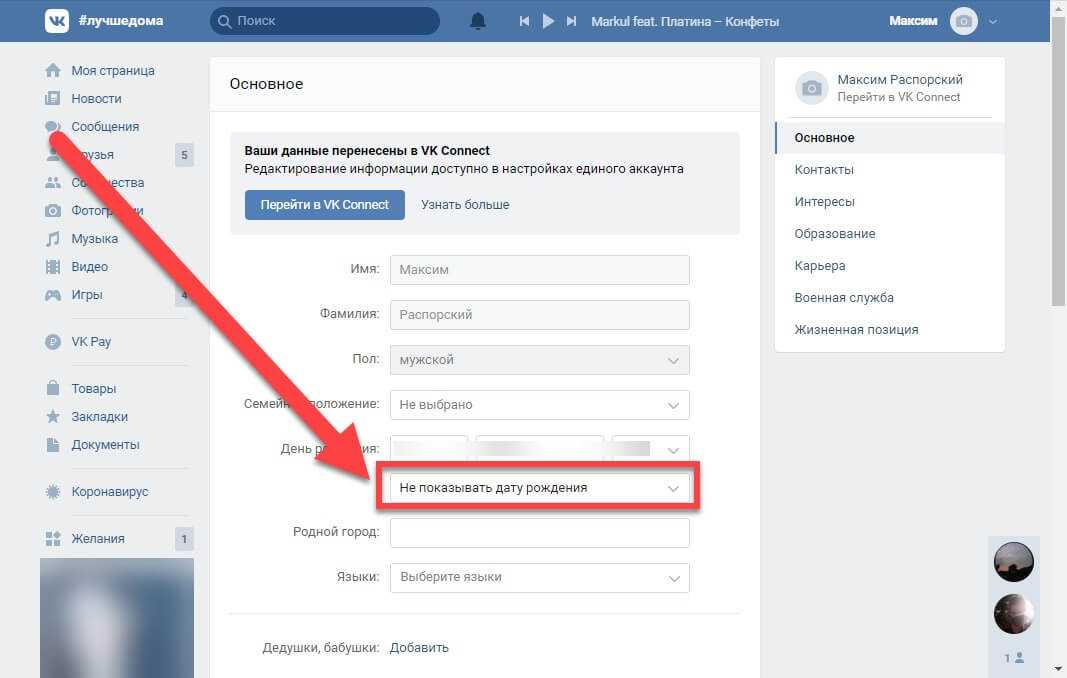 Ну это и понятно, а вот как узнать скрытых друзей у других в контакте пока загадка. Если этот человек вам хорошо знаком, то просто спросите у него. Других вариантов пока нету.
Ну это и понятно, а вот как узнать скрытых друзей у других в контакте пока загадка. Если этот человек вам хорошо знаком, то просто спросите у него. Других вариантов пока нету.
P.S. если вы подозреваете, что у парня бывшая в скрытых друзьях и вы знаете об этом, то один из способов это проверить-зайти на её страницу и посмотреть её список друзей. Если в нем вы найдете своего парня, то ваши догадки подтвердились. А что бы узнать как часто они с ним общаются, то откройте её список друзей и посмотрите на каком месте в списке находится этот человек. Список друзей формируется по большей части по количеству сообщений в диалоге с этим другом.
Для наглядного примера посмотрите видео-урок:
vkontakte-hack.ru
Поделиться:
- Предыдущая записьКак скрыть друзей в вк с телефона Андроида?
- Следующая записьКак сделать телеграмм на русском для Андроид?
×
Рекомендуем посмотреть
Adblock
detector
Как скрыть свои обновления в вк.
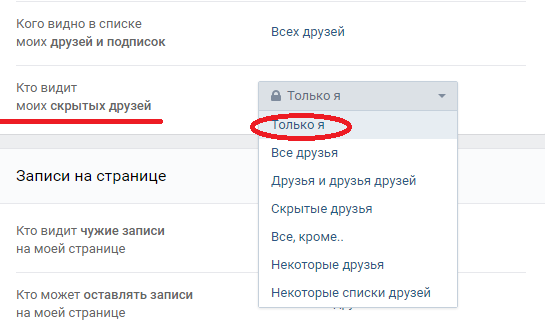 Как скрыть новости от друзей Вконтакте? Скрываем свои записи
Как скрыть новости от друзей Вконтакте? Скрываем свои записи Здравствуйте, друзья! Если у Вас в списке друзей слишком много активных людей, записи которых часто появляются в ленте, и, при этом, они Вам не особо интересны, тогда сейчас будем разбираться, как можно скрыть новости некоторых групп или сообществ Вконтакте.
Для тех, кто не знает: что значит скрытые новости в вк? Это те, которые Вам не интересны. Помечайте такие записи. А если хотите, можно и вовсе сделать так, чтобы записи определенных групп или людей в ленте не показывались.
Давайте подробнее рассмотрим, как убрать лишнюю информацию из ленты Вконтакте, и сделать ее максимально интересной.
Скрываем новости друга
Если Вам нужно скрыть в вк посты определенного друга, или человека, на которого Вы подписаны, тогда в меню справа на вкладке «Новости», напротив нужного пользователя, нажмите на три горизонтальные точки.
Затем выберите из выпадающего списка «Это не интересно».
Отмеченная запись пропадет из ленты.
Чтобы у Вас в ленте посты выбранного человека вообще не показывались, нажмите на кнопку «Не показывать новости …».
Чтобы убрать из ленты записи нескольких друзей, возле вкладки «Новости» нажмите на значок фильтра.
Откроется вот такое окно. Здесь убирайте галочки напротив тех пользователей, новости которых Вы хотите скрыть. После этого они попадут в список, который находится на вкладке «Не показываются».
Если хотите скрыть все новости Вконтакте, нажмите на кнопку «Действия» и выберите «Скрыть все». Выбрав «Показать людей» – в ленте будут убраны все записи от групп, на которые Вы подписаны, «Показать сообщества» – не будут отображаться постыи Ваших друзей.
Чтобы не показывались репосты, уберите галочку в поле «Показывать копии».
Сохраните изменения, нажав на соответствующую кнопку.
Скрываем новости группы
Если Вы подписаны на какую-нибудь группу, но не хотите видеть ее записи в своей ленте, то можно, конечно, отписаться от данного сообщества. Но это крайний вариант. Если что-то в этой группе Вас все-таки интересует, но смотрите Вы информацию, зайдя в саму группу, тогда давайте уберем посты группы из именно ленты.
Но это крайний вариант. Если что-то в этой группе Вас все-таки интересует, но смотрите Вы информацию, зайдя в саму группу, тогда давайте уберем посты группы из именно ленты.
Делаем все так же, как было описано в предыдущем пункте. Находим запись группы, которую хотим скрыть, и нажимаем напротив нее на три горизонтальные точки. Затем выберите «Это не интересно».
После этого появится кнопка «Не показывать новости …», нажмите на нее, и тогда все записи выбранного сообщества пропадут из вашей ленты.
Можно сделать немного по-другому. Находясь на вкладке «Новости», нажмите на изображение фильтра. Откроется знакомое окно. Группы, на которые вы подписаны, находятся внизу списка. Уберите галочку напротив того сообщества, чьи посты хотите скрыть.
Если вообще нужно убрать записи всех групп из ленты, тогда нажмите на кнопочку «Действия» и выберите «Показать людей». Галочки напротив групп будут сняты.
Скрываем свои записи
Для того чтобы в новостной ленте у Ваших друзей и подписчиков не показывались Ваши, например, что Вы добавили фото, отметили человека и прочее, то сделайте следующее.
На своей страничке нажмите на стрелочку возле миниатюры справа вверху и выберите из меню «Настройки».
В следующем окне в меню справа перейдите на вкладку «Приватность». Пролистайте страницу вниз и в разделе «Прочее», напротив пункта «Какие обновления видят в новостях мои друзья», нужно выбрать «Никаких обновлений».
В старой версии Вконтакте данный пункт в списке был, после обновления социальной сети, его не стало. Для того чтобы он появился, нужно сделать следующее. Выберите из списка «Обновления разделов» и поставьте галочку напротив любого пункта. Затем нажмите в любой области окна, чтобы закрыть этот список.
Теперь снова нажмите на «Обновления разделов» и уберите галочку, которую поставили. После этого пункт «Никаких обновлений», в нужном нам поле, появится. Закрывайте список и выходите из настроек, все изменения будут сохранены автоматически.
Можете не переживать, все то, что Вы будете делать Вконтакте: добавлять людей в друзья, делать репосты, оставлять заметки, не будет показано в ленте Ваших друзей, и тех пользователей, кто подписан на Вашу страничку.
Как очистить ленту в вк с телефона
Если Вы заходите в вк с телефона чаще, чем с компьютера, тогда расскажу, как скрыть новости друзей с телефона или планшета, используя установленное мобильное приложение Вконтакте.
Все очень просто. Откройте страницу с новостями в своем профиле и возле друга или сообщества, чьи посты нужно убрать из ленты, нажмите на три вертикальные точки. Затем выберите из списка «Скрыть новости источника».
Все записи выбранного пользователя или группы пропадут из списка Вашей ленты.
Как вернуть скрытые новости
Если Вы часто скрываете посты различных друзей, то стоит посмотреть данный список, может Вам снова стали интересны записи определенного человека, и кого-нибудь из него уже можно убрать.
Чтобы открыть список друзей, новости которых были скрыты, откройте в своем профиле страницу с новостями и нажмите на значок фильтра, который находится в меню справа.
Если нужно убрать из данного списка все группы, то нажмите на кнопку «Действия» и выберите «Показать сообщества» – напротив всех групп будут поставлены галочки. Тоже самое с пользователями, только выбирать нужно «Показать людей».
Тоже самое с пользователями, только выбирать нужно «Показать людей».
Сохраните внесенные изменения.
Чтобы Ваши друзья снова могли видеть Ваши записи в своей ленте, нажмите на стрелочку возле миниатюрной аватарки справа вверху, и выберите пункт «Настройки».
Перейдите на вкладку «Приватность» и в разделе «Прочее», в пункте «Какие обновления видят в новостях мои друзья», выберите нужный пункт: или «Все обновления», или «Обновления разделов». Во втором случае, нужно поставить галочки напротив тех пунктов, что будет показываться в ленте друзей.
Думаю, Вам все понятно.
Сервис социальных сетей устроен так, что после создания страницы пользователь получает возможность размещать разнообразные записи и материалы на стене. Стеной называется лента с записями, расположенная на основной странице аккаунта. На ней может находиться практически любой из доступных материалов – текст, включая смайлики, фотографии, аудиозаписи, видеозаписи, документы, граффити, карты, опросы, таймер.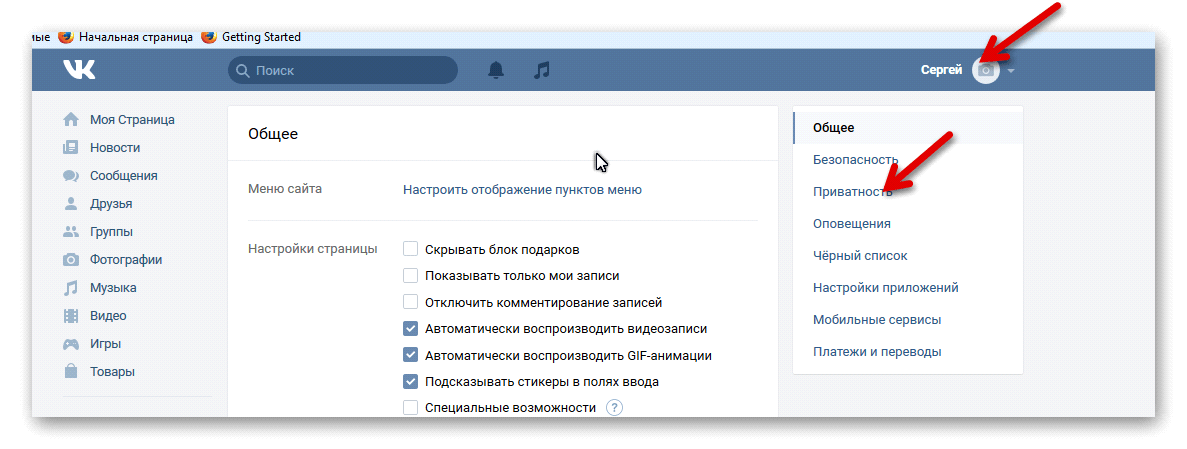 По сути, стена является лицом пользователя, то есть скрыть её ото всех совсем невозможно. Однако, можно провести несколько операций по ограничению доступа.
По сути, стена является лицом пользователя, то есть скрыть её ото всех совсем невозможно. Однако, можно провести несколько операций по ограничению доступа.
Как скрыть стену от всех?
Единственный существующий способ скрыть новости полностью возможно использовать только для одного или нескольких пользователей, которых владелец аккаунта добавил в чёрный список. Данный метод является слишком радикальным и использовать его следует только в крайнем случае. К тому же, таким образом получить доступ заблокированный пользователь сможет, используя фейковую страницу, аккаунт другого человека или просто поисковую систему.
Поэтому, в первую очередь, следует скрыть свою страницу от нахождения в поисковых системах. Данную операцию можно выполнить в настройках приватности аккаунта в разделе прочего. Страница не должна быть видна при наборе id пользователя в поисковой системе, иначе любая попытка ограничить доступ к просмотру будет бессмысленной.
Частичное сокрытие стены
Можно полностью скрыть записи, которые оставили на стене друзья. Для этого так же следует воспользоваться настройками приватности в разделе записей аккаунта. В этом же блоке есть возможность отключить размещение записей на странице или комментирование их другими пользователями в принципе или каким-то образом его ограничить.
Для этого так же следует воспользоваться настройками приватности в разделе записей аккаунта. В этом же блоке есть возможность отключить размещение записей на странице или комментирование их другими пользователями в принципе или каким-то образом его ограничить.
Невозможно скрыть от чужих глаз уже имеющиеся записи, если они были оставлены владельцем аккаунта. Это является единственной формой размещенных материалов, которая не подлежит никакому ограничению.
Частичное сокрытие стены
Есть возможность разместить изначально сокрытые материалы. Для этого необходимо перед отправкой записи на стену нажать на иконку замочка слева от кнопки “Отправить”, которая после этого должна смениться на иконку закрытого замка. Находящиеся материалы будут доступны для просмотра только друзьям.
Просмотр страницы со стороны
У каждого человека Вконтакте есть уникальная возможность проверить, как именно видят его страницу другие люди — от всех людей в принципе до конкретного друга. Эту функцию удобно использовать в конце операций по сокрытию для проверки успеха и более точной настройки.
Эту функцию удобно использовать в конце операций по сокрытию для проверки успеха и более точной настройки.
Просмотр страницы со стороны
Так же есть такой достаточно странный вариант, как отказ от появления новостей в ленте со стороны другого пользователя. Если пользователь откажется от рассылки, то он не заметит размещения записей и репостов, если не выйдет непосредственно на страницу. Данный вариант подойдет, если владелец аккаунта хочет скрыть какую-то не особо важную информацию от другого человека.
В заключении логично сказать, что не самая удачная идея хранить необходимую приватную информацию на стене. Самым практичным вариантом хранения каких-либо материалов, которые необходимо скрыт от чужих глаз, является загрузка их в закрытые альбомы или создание диалога с самим собой и отправления прикрепленных элементов через него. В любом случае, гораздо безопаснее сделать хранилище на виртуальном диске или просто на компьютере, так как в случае взлома все вышеописанные операции будут совершенно бесполезны.
Сегодня будем убирать лишний мусор из ленты Вконтакте. В пару кликов можно убрать из новостей все записи, посты некоторых друзей или групп.
Видео-инструкция:
Скрыть все новости Вконтакте
Надоело отвлекаться на ленту ВК? Прокрастинируешь вместо работы? Тратишь несколько часов в день на мемы? — Выход есть! Во Вконтакте можно скрыть ВСЕ новости.
Чтобы в ленте Вк скрыть все записи, настроим соответствующий фильтр. На главной странице справа во вкладке «Новости» нажмем на такой значок:
В открывшемся окне кликаем на «Действия» и выбираем «Скрыть все».
Сохраняем и готово. Теперь вместо ленты будет отображаться такая страница:
Скрыть отдельные новости друзей
Какой-то парень репостит пацанские тазы и МДК? Уберем этот мусор из ленты. Переходим в тот же фильтр, находим человека с помощью поиска и убираем галочку.
Выбранные пользователи сразу попадают во вкладку «Не показываются». Оттуда их можно вернуть, нажав на галочку. Не забудьте сохранить изменения и посты выбранных друзей больше не будут видны в ленте новостей.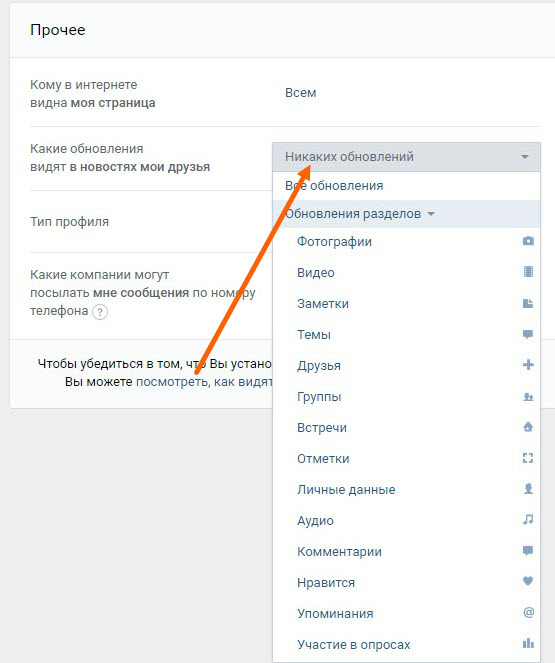 Записи групп можно скрывать аналогичным способом.
Записи групп можно скрывать аналогичным способом.
Сегодня будем убирать лишний мусор из ленты Вконтакте. В пару кликов можно убрать из новостей все записи, посты некоторых друзей или групп.
Видео-инструкция:
Скрыть все новости Вконтакте
Надоело отвлекаться на ленту ВК? Прокрастинируешь вместо работы? Тратишь несколько часов в день на мемы? — Выход есть! Во Вконтакте можно скрыть ВСЕ новости.
Чтобы в ленте Вк скрыть все записи, настроим соответствующий фильтр. На главной странице справа во вкладке «Новости» нажмем на такой значок:
В открывшемся окне кликаем на «Действия» и выбираем «Скрыть все».
Сохраняем и готово. Теперь вместо ленты будет отображаться такая страница:
Скрыть отдельные новости друзей
Какой-то парень репостит пацанские тазы и МДК? Уберем этот мусор из ленты. Переходим в тот же фильтр, находим человека с помощью поиска и убираем галочку.
Выбранные пользователи сразу попадают во вкладку «Не показываются». Оттуда их можно вернуть, нажав на галочку.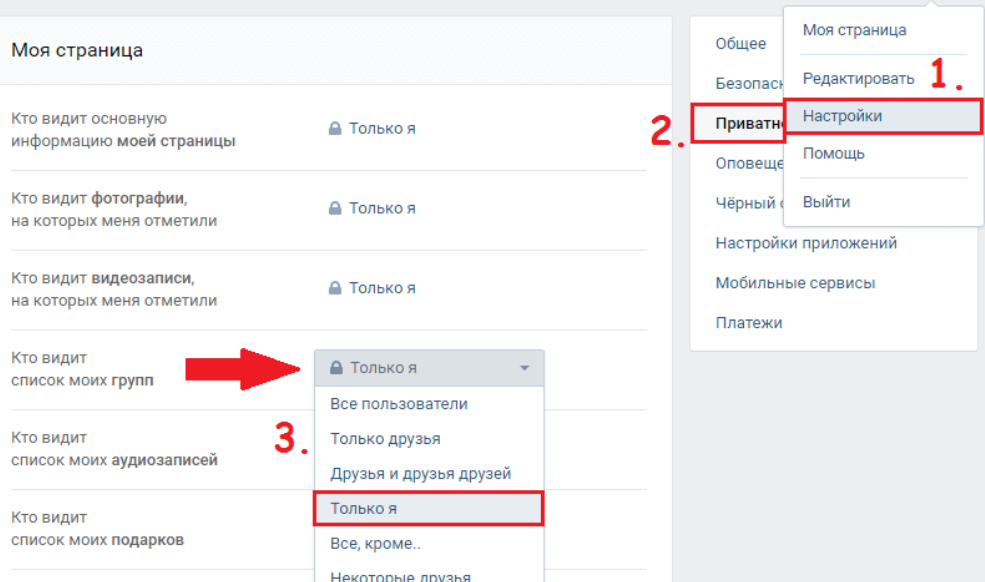 Не забудьте сохранить изменения и посты выбранных друзей больше не будут видны в ленте новостей. Записи групп можно скрывать аналогичным способом.
Не забудьте сохранить изменения и посты выбранных друзей больше не будут видны в ленте новостей. Записи групп можно скрывать аналогичным способом.
Не все пользователи соц. сети желают делиться своими новостями с другими. Но, как Вы знаете, полностью невозможно.
В любом случае все записи, которые Вы публикуете, будут доступны для Ваших друзей. Такова идеология Вконтакте и с этим ничего не поделаешь.
Но, кое-что всё же скрыть можно. Об этом и пойдёт речь в данной статье.
В можно указать, какие именно обновления будут отображаться в ленте новостей Ваших друзей. Только эти обновления и будут наблюдать Ваши друзья.
Для этого следует выполнить пару простых действий:
1. Первым делом со своей страницы переходим в раздел «Настройки» .
3. Теперь спускаемся в конец страницы и находим подраздел «Прочее» .
Напротив графы «Какие обновления видят в новостях мои друзья» выставляем свои значения :
Но, к счастью, разработчики Вконтакте добавили возможность , кроме друзей. Для этого достаточно при публикации записи на своей странице нажать на иконку
:
Для этого достаточно при публикации записи на своей странице нажать на иконку
:
- Опубликованную запись смогут увидеть только Ваши друзья;
Экспериментируйте с настройками приватности, чтобы обеспечить хотя бы какую-то анонимность в соц. сети.
Что происходит, когда вы прячете комментарий на Facebook?
Негативные комментарии можно ожидать на страницах Facebook даже самых любимых брендов. Что делать, когда эти комментарии попадают на вашу страницу?
С каждым из нас случалось такое: негативный комментарий к посту на Странице Facebook смотрит на вас с экрана.
Наш первый порыв (или, по крайней мере, мой) — скрыть негативный комментарий или как-то его закопать, чтобы пост или не навредил моему бизнесу. В конце концов, у нас есть возможность скрывать комментарии на Facebook.
Итак, следует ли скрывать комментарии или негативные упоминания на вашей Странице Facebook?
Краткий ответ: иногда да, а иногда нет.
В любом случае, вы не должны автоматически скрывать отрицательные комментарии только потому, что они отрицательные.
У скрытия комментариев на Facebook есть свои плюсы и минусы, а также другие стратегии, которые вы можете использовать вместо этого. (Вы можете получить обзор маркетинга на Facebook в этом бесплатно загружаемом руководстве Facebook 101.)
Связанный пост: Как удалить страницу из Facebook Business Manager
Первый тип комментариев, который обычно вызывает у нас рефлекс «скрытия», — это негативные комментарии о нашем контенте или наших брендах.
Мало того, что они автоматически заставляют нас защищаться, негативные эмоции, распространяемые в Интернете, могут навредить нашему бизнесу.
Поскольку социальные сети часто служат мощным средством маркетинга из уст в уста, мы хотим, чтобы комментарии работали в нашу пользу.
Вам следует скрыть другие комментарии, например:
- Откровенный спам.
 Эти комментарии могут направлять пользователей на неработающие ссылки или сайты с вирусами и вредоносными программами.
Эти комментарии могут направлять пользователей на неработающие ссылки или сайты с вирусами и вредоносными программами. - Самореклама от других пользователей. Чаще всего я сталкиваюсь с тем, что пользователи пытаются разместить свои коды «Пригласи друга и получи 15 долларов США» в постах компании, чтобы получить реферальные бонусы.
- Неприемлемый контент или язык. Сюда относятся нецензурная лексика, материалы сексуального характера, расистские, гомофобные или сексистские комментарии.
Плюсы и минусы
Плюсы сокрытия негативных комментариев на странице Facebook очевидны. В идеале вы защитите репутацию своего бизнеса и устраните любые негативные настроения из своих сообщений.
Это может на самом деле навредить вашей Странице, если у вас будет тонна спама в комментариях к каждому сообщению, которое вы не скроете или не удалите.
Последнее, что вам нужно, это чтобы кто-то превратил ваш пост в очаг споров, не имеющих ничего общего с первоначальным статусом.
Пресечение всего этого в зародыше может принести вам пользу.
Этот комментарий потенциально может повредить этому бизнесу; это указывает на недостатки бизнеса, вместо этого рекомендуя конкурента.
Однако следует учитывать и недостатки сокрытия комментариев на Facebook. (Особенно, когда вы скрываете комментарии, которые не являются оскорбительными, и только критикуете свой бизнес. Если пользователи заметят — а многие заметят — может произойти ощутимая потеря прозрачности.)
Социальные сети — это прозрачность , поэтому люди могут не доверять вам, что приведет к потере лояльности клиентов.
В редких случаях пользователи, заметившие, что вы удалили их комментарий, могут разозлиться — по-настоящему разозлиться — , когда они уже возбуждены и пытаются пожаловаться на продукт или обслуживание клиентов.
Удаление их комментария может не принести вам много пользы. Они могут оставить вам разгромный отзыв с одной звездой или открыто высказывать свое мнение там, где вы не можете его контролировать, например, на своих собственных страницах.
Хотя вы не можете избежать последствий со всеми этими такими злыми, что у них глаза вылезают из головы, , уменьшающий побочный ущерб, является плюсом.
Скрытие, удаление или бан
Когда вы перейдете к скрытию комментария, вы увидите, что вы также можете удалить комментарий или заблокировать пользователя, который его оставил.
После того, как вы скрыли комментарий, вы можете отобразить его, удалить, пожаловаться на него и заблокировать пользователя.
У вас есть три варианта в отношении негативных комментариев Facebook:
- Скрытие комментария Facebook сделает его скрытым от всех, кроме этого человека и его друзей. Они не узнают, что комментарий скрыт, поэтому вы можете избежать потенциальных последствий.
- Удаление комментария Facebook удалит его; никто не сможет это увидеть. Пользователь будет знать, что отрицательный комментарий был удален, если он перейдет к его просмотру еще раз, но он не будет уведомлен о его удалении.

- Блокировка пользователей запретит этому конкретному пользователю комментировать какие-либо ваши сообщения. Это хороший шаг для пользователей, которые неразумны и, похоже, любят оставлять негативные комментарии при каждом удобном случае, или для пользователей, которые оставляют спам или оскорбительный контент в ваших сообщениях.
Опции
Вместо того, чтобы автоматически скрывать комментарии к сообщениям в Facebook, спросите себя, есть ли другой способ разрешить ситуацию.
Решение проблемы
Иногда пользователи действительно просто разочарованы.
Помните, что плохой клиентский опыт, превратившийся в хороший, может в долгосрочной перспективе создать некоторых из наших самых активных сторонников наших брендов.
Решение проблем недовольных клиентов может превратить их в преданных и восторженных поклонников.
Прямое обращение к комментариям иногда может быть лучшим подходом.
Покажите другим пользователям, что ваш бренд готов действовать и разрешать жалобы.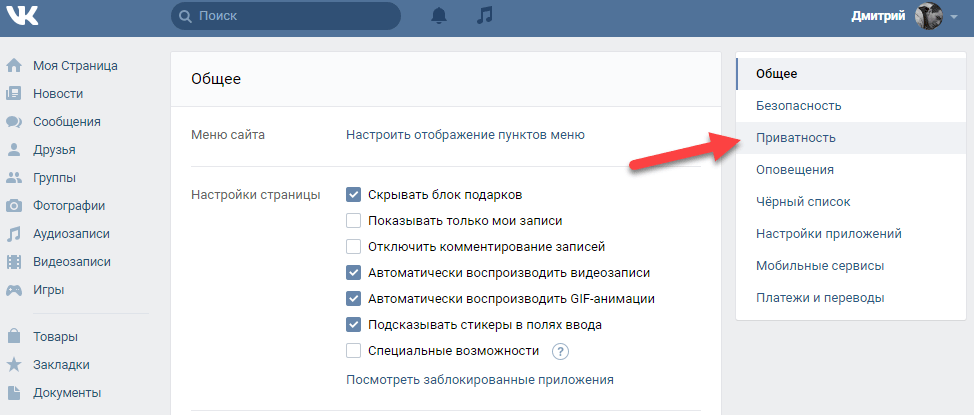 Если вы сможете публично решить их проблему, другие пользователи это заметят.
Если вы сможете публично решить их проблему, другие пользователи это заметят.
Lyft делает это очень хорошо, как показано в примере ниже.
Если вы не можете предложить немедленное решение, ответьте на комментарий и попросите пользователя перейти в личное сообщение для решения проблемы. Многие пользователи захотят это сделать.
Если это не так, вы все равно хорошо выглядите, потому что публично пытались разобраться в их жалобах.
Иногда лучше всего спрятаться.
Комментарии, которые могут навредить вашему бизнесу, должны быть скрыты, если их невозможно устранить. Поймайте комментарий раньше, чем он станет заметным или привлечет внимание.
Точно так же следует скрывать комментарии, исходящие от пользователей, которые просто останутся недовольными, если они могут повлиять на восприятие вас другими пользователями.
Подробнее: Рекомендации по работе с социальными сетями, которые помогут вам во время любого кризиса
Всегда скрывать эти комментарии
В некоторых случаях вы всегда должны скрывать комментарии, а то и удалять их или полностью банить их создателей.
Сюда входят комментарии, которые:
- Являются явным спамом
- Оскорбительны или неуместны
- Другие пользователи сообщили об этом
- Происходят от «троллей» или пользователей, решивших вылить ваше имя в грязь
Во всех этих случаях полностью удалите комментарий и забаньте пользователя; они почти наверняка вернут проблемы в другой поток позже.
Должен ли я пропустить скрытие и перейти к другим параметрам?
Скрытие комментария на странице Facebook может показаться экстремальным вариантом, но этот вариант действительно один из самых простых.
Удаление комментария гарантирует, что никто его не увидит, а блокировка пользователя означает, что он больше никогда не сможет взаимодействовать с вашей Страницей.
Следите за пользователями, если раньше вам приходилось скрывать их комментарии. (Если вам нужна помощь в управлении Facebook, вы можете позвонить по номеру
. Если их первый комментарий не достоин прямого запрета (что было бы, например, если бы они противодействовали другим клиентам), но беспокоит вас, поставьте метка для пользователя через Agorapulse. Это будет видно только вам или вашей команде и позволит вам отметить пользователей, которые могут быть проблемой в дальнейшем. действовать более решительно, чтобы полностью запретить их 9.0003
Это будет видно только вам или вашей команде и позволит вам отметить пользователей, которые могут быть проблемой в дальнейшем. действовать более решительно, чтобы полностью запретить их 9.0003
Если вы решите кого-то забанить, удаление его комментария обычно является оправданным.
Удаление также может быть хорошим вариантом, когда комментарий не представляет никакой ценности.
(Иногда негативные комментарии действительно имеют некоторую ценность, даже если их друзья и подписчики увидят ваш рассудительный ответ.)
Например, иногда кто-то комментирует мою внешность на моей профессиональной Странице в Facebook. Я лично в лагере, что это никогда не нормально. Комментарии варьируются от пограничных, таких как «такая красивая», до более непристойных.
Сначала я скрыл комментарий, но позже вернулся и полностью удалил его, когда действительно установил правило нетерпимости в своем профессиональном бизнесе.
Если вы входите в группу управления социальными сетями и хотите, чтобы владелец бизнеса решал, что делать, имейте в виду, что вы всегда можете скрыть комментарий на данный момент и удалить его позже.
Вы можете использовать этот подход, когда чувствуете, что пользователь может лгать или преувеличивать что-то. Вы можете скрыть комментарий, чтобы проверить факты, прежде чем предпринимать более решительные действия.
Например, я когда-то работал на бренд, где был такой случай: кто-то сказал, что их дочь увезли из ресторана на машине скорой помощи, потому что ее аллергия на моллюсков была проигнорирована.
Я сделал паузу, чтобы скрыть комментарий, пока занимался исследованием, но обнаружил, что инцидент не только никогда не происходил, но и то, что ресторан был веганским — никаких моллюсков в поле зрения.
Кнопка скрытия дает вам достаточно времени, чтобы принять решение, так что вы не ошибетесь.
Должен ли я отвечать на комментарий, а не скрывать его?
Частично это сведется к интуиции.
Если вы читаете комментарий, и он выглядит как законная жалоба от разочарованного клиента, вы продвинетесь дальше в ситуации, столкнувшись с ней лицом к лицу.
Прозрачность
Я был покупателем, который рассматривал бренд, увидел отрицательный комментарий к одной из рекламных объявлений бренда, а через час заметил, что комментарий таинственным образом исчез.
Мне это не кажется большой прозрачностью. Это на самом деле остановило меня от покупки раньше. Я далеко не единственный.
Сегодня потребители сообразительнее, чем когда-либо прежде, и они менее доверяют брендам.
Если вы тоже скроете этот комментарий, помните, что мы говорили ранее. Если клиент догадается, он может сильно разозлиться, особенно если он уже находится на переломном этапе.
Связаться напрямую, ответить на вопросы и предложить найти решение — лучший способ сделать это здесь. Они это оценят, это даст вам шанс сохранить гостевой опыт, и другие пользователи тоже обратят на это внимание.
Подробнее: Как по праву заслужить доверие подписчиков в вашей сети
Комментарии, которые следует оставить в покое
Вам не обязательно отвечать прямо на некоторые комментарии.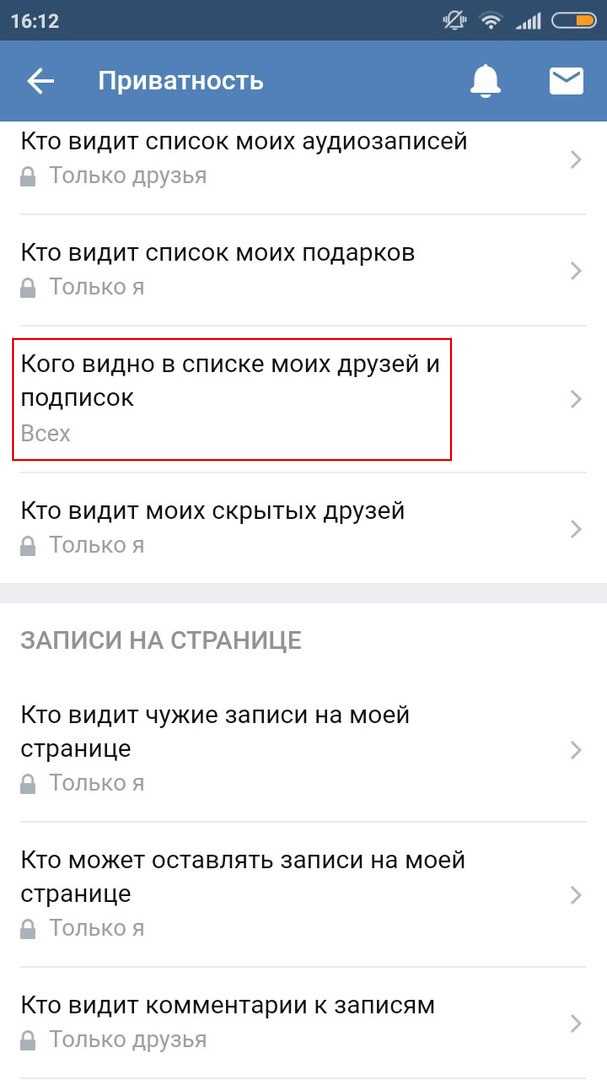
Хотя я большой поклонник попыток взаимодействовать со всеми, кто взаимодействует с вами на вашей Странице или в вашей рекламе, в определенном масштабе это становится очень сложно. Мы все привыкли видеть скептиков повсюду, куда бы мы ни пошли.
Большинство потребителей хорошо умеют замечать и списывать со счетов людей, которые просто хотят пожаловаться.
Давайте рассмотрим пример.
Первые два комментария к следующей рекламе Freshly носят негативный характер, утверждая, что продукт бесполезен. Это слишком дорого, это не совсем домашнее… Они идут и идут.
Эти комментарии могут отговорить некоторых неопытных пользователей от получения дополнительной информации, но настоящую аудиторию этих объявлений — тех, кто по какой-либо причине изо всех сил пытается приготовить обед дома и нуждается в небольшой помощи в приготовлении пищи — не обязательно отпугнут их комментарии. .
Бренду даже не нужно было отвечать, как оказалось, потому что пришла Кристин Поттер и выступила от имени бренда.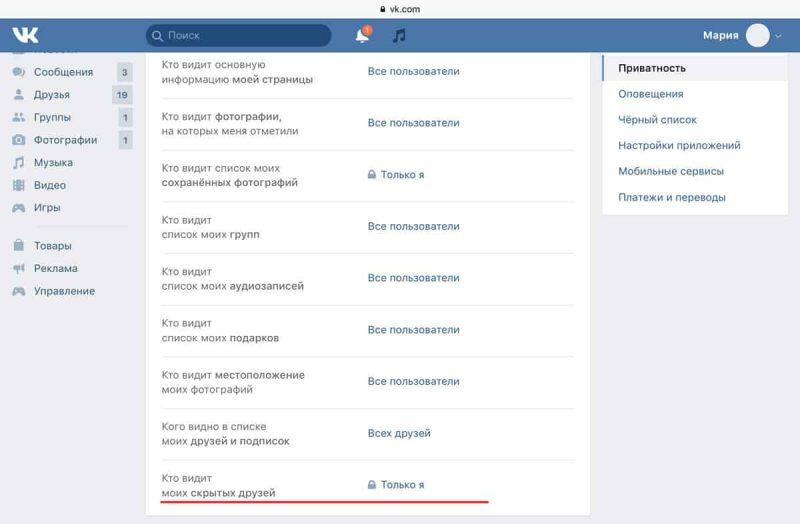 Это выглядит намного лучше для третьих лиц, чем защита от самой Freshly. Она приводит доводы в пользу обоснованности услуги и объясняет, какую пользу она ей принесла.
Это выглядит намного лучше для третьих лиц, чем защита от самой Freshly. Она приводит доводы в пользу обоснованности услуги и объясняет, какую пользу она ей принесла.
Вам следует следить за своими кампаниями, даже если вам не обязательно скрывать все комментарии.
Затем вы можете принять меры, если что-то обострится.
Как скрыть комментарии на Facebook
Чтобы скрыть комментарии на собственной платформе Facebook, все, что вам нужно сделать, это навести курсор на комментарий. Вы увидите стрелку раскрывающегося списка; когда вы нажмете на него, вы увидите возможность «скрыть комментарий» или «встроить».
Просто нажмите «скрыть комментарий».
После этого вы увидите другие варианты, которые вы можете использовать, включая «показать», «удалить» и «заблокировать пользователя».
Инструменты модерации Agorapulse упрощают быстрый поиск комментариев, требующих вашего внимания. Вы можете просмотреть все комментарии на вкладке «Входящие» и выбрать свою страницу Facebook. Чтобы скрыть комментарий, нажмите на него.
Чтобы скрыть комментарий, нажмите на него.
Сообщение и комментарий будут полностью отображены, и вы сможете скрыть, добавить в закладки или удалить комментарии.
После того, как вы скрыли комментарий, вы можете в любой момент отобразить его на панели управления Agorapulse.
Если вы хотите что-то более автоматизированное, вы можете настроить правила модерации, которые будут запускать действия при просмотре определенных ключевых слов. Если, например, вам не нужна целая куча комментариев или «постов посетителей» со ссылками на внешние веб-сайты или конкурсы, настройте правило для фильтрации «http».
Затем скажите Agorapulse, что вы хотите сделать с любым комментарием, содержащим «http». В этом случае я настроил инструмент для добавления закладок, тегов и скрытия комментариев и сообщений посетителей с помощью этого триггера.
Видите «уведомление по электронной почте» на приведенном выше рисунке?
Я также сказал «да», чтобы получать электронные письма каждый раз, когда срабатывает правило.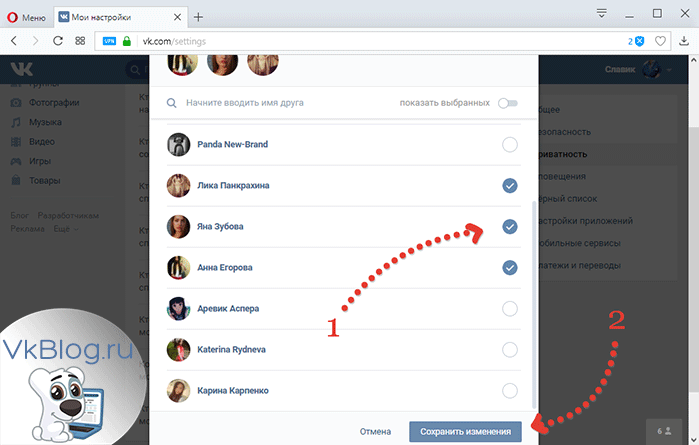
Вот письмо, которое я недавно получил по поводу сообщения посетителя, которое содержало ссылку на веб-сайт.
Затем я могу решить скрыть его (благодаря установленному мной правилу) или, если по какой-то причине этот комментарий/ссылка были важны, я могу зайти в Agorapulse и «отобразить» его.
Лучшие практики
В дополнение ко всем стратегиям и ситуациям, описанным выше, есть несколько лучших практик Facebook, которые следует учитывать при скрытии комментариев на Facebook.
Спрячьте их раньшеМы кратко обсуждали это выше, но было достаточно важно упомянуть об этом снова. Если вы скрываете комментарий, у вас есть веская причина; убедитесь, что вы сняли его с дисплея как можно скорее, чтобы уменьшить любой потенциальный ущерб, который он может нанести.
Обратитесь к нему, если другие пользователи спросят Некоторые пользователи (или даже первоначальный комментатор) могут заметить скрытый комментарий и вызвать дальнейшее обсуждение его; поскольку потенциальная потеря прозрачности огромна, решите проблему, если она возникнет. Четко объясните, почему вы скрыли комментарий: он был оскорбительным? Был ли у пользователя история оставления негативных комментариев? Если вы скрываете комментарий, у вас должна быть веская причина — и вот почему.
Четко объясните, почему вы скрыли комментарий: он был оскорбительным? Был ли у пользователя история оставления негативных комментариев? Если вы скрываете комментарий, у вас должна быть веская причина — и вот почему.
Хотя у всех нас чешется палец на спусковой крючок, когда у нас есть возможность удалить негативные чувства о нашем бренде, не спешите сразу же нажимать кнопку скрытия; подумайте, какие другие альтернативы у вас есть и какие из них будут наиболее продуктивными. Последнее, чего вы хотите, — это чтобы пользователи меньше доверяли вам, когда у вас была возможность еще больше повысить их доверие.
В заключение
Скрытие комментариев на Facebook может навредить вам или помочь вам, в зависимости от рассматриваемого комментария. В некоторых случаях скрывать комментарии будет не лучшим решением; вместо этого вы должны обратиться к комментарию напрямую, чтобы получить более продуктивные и полезные результаты. В любом случае, функции Agorapulse облегчают вам выбор действий.
В любом случае, функции Agorapulse облегчают вам выбор действий.
Начните экономить время и энергию на собственном управлении социальными сетями! Воспользуйтесь нашей бесплатной пробной версией Agorapulse, чтобы планировать, отслеживать и измерять все свои действия в социальных сетях.
Пред. postBack to homeNext post
Полное руководство на 2022 год
С глаз долой, из сердца вон — идея скрывать вещи, мнения или людей из нашей жизни многим может показаться легкой и заманчивой. Избавление от неудобного контента в комментариях стало возможным в стране чудес Facebook некоторое время назад, но важно помнить, что это может быть как мощным инструментом, так и разрушительной силой.
Параметр скрыть комментарий позволяет администраторам контролировать, что фанаты могут видеть в комментариях, добавленных на их страницы Facebook.
И хотя эта функция может быть очень полезной в определенных случаях, ее чрезмерное использование может вызвать проблемы с управлением сообществом.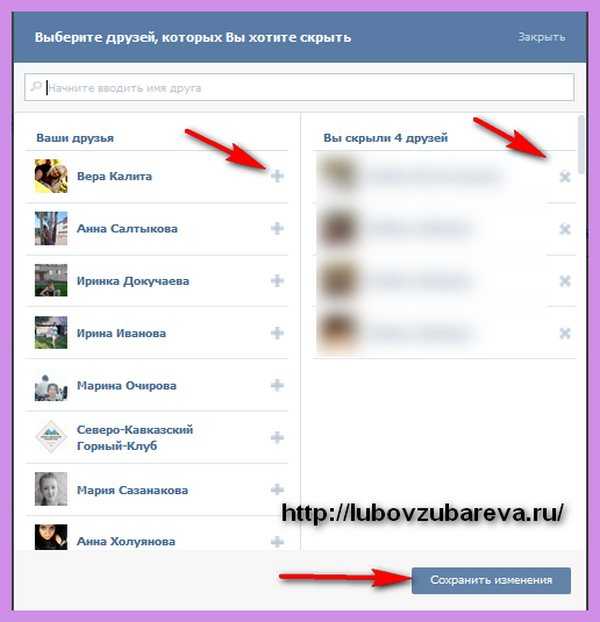 Вот как, когда и нужно ли скрывать комментарии на Facebook.
Вот как, когда и нужно ли скрывать комментарии на Facebook.
Автоматически скрывать и удалять оскорбительные комментарии Facebook
Защитите свою бизнес-страницу Facebook от разжигания ненависти, ненормативной лексики и спама. Рекламные посты включены. Попробуйте бесплатно:
Электронная почта компанииПопробуйте NapoleonCat бесплатно в течение 14 дней. Кредитная карта не требуется.
- Причины скрывать комментарии в Facebook
- Что вы можете сделать вместо того, чтобы скрывать комментарии на своей Странице Facebook?
- Успешный метод связи
- Как скрыть комментарии в Facebook?
- Что произойдет, если вы скроете комментарий на Facebook?
- Кто-нибудь узнает, если я скрою свой комментарий на Facebook?
- Что дает скрытие комментариев на Facebook?
- Можно ли отображать комментарии на Facebook?
- Может ли кто-нибудь скрыть мой комментарий на Facebook?
- Автоматизируйте модерацию комментариев с помощью NapoleonCat
- Как автоматически скрыть комментарии Facebook?
- Шаг 1.
 Создание правила
Создание правила - Шаг 2: Название правила
- Шаг 3. Определение триггера
- Шаг 4. Определение тегов
- Шаг 5. Определение ключевых слов
- Шаг 6: Определение действий
- Шаг 7.
 Определение автоматических ответов
Определение автоматических ответов - Шаг 8: Планирование правила
- Шаг 9. Настройка уведомлений
- Как «отключить» комментарии к сообщениям на странице Facebook с помощью NapoleonCat
- Нижняя строка
Сталкивались ли вы когда-нибудь с ситуацией, когда один комментарий в Facebook сводил на нет все усилия, которые вы вложили в создание поста в Facebook? Особенно в конце долгого рабочего дня?
Скорее всего, да.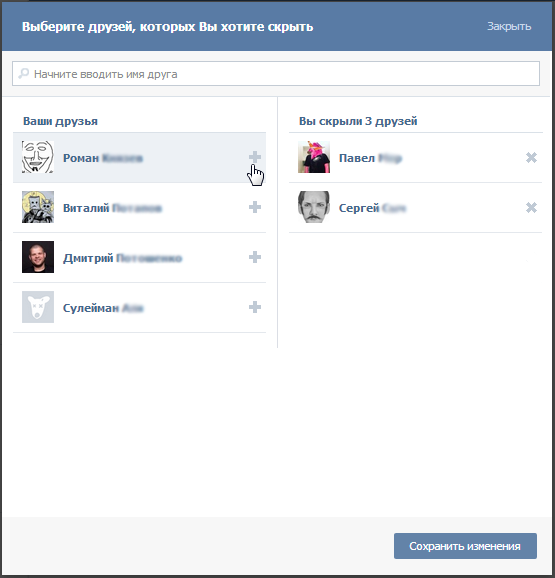 К сожалению, некоторые фанаты являются троллями, ненавистниками или спамерами, и лучше не беспокоить их. Вот несколько примеров ситуаций, когда нежелательное содержимое лучше или даже целесообразнее скрывать.
К сожалению, некоторые фанаты являются троллями, ненавистниками или спамерами, и лучше не беспокоить их. Вот несколько примеров ситуаций, когда нежелательное содержимое лучше или даже целесообразнее скрывать.
- Неточный язык или содержание . Facebook — это публичное пространство, и менеджеры социальных сетей обязаны содержать его в чистоте. Комментарии Facebook, включая расистские, сексистские или гомофобные высказывания, разжигание ненависти и неприемлемый фотоконтент, должны быть скрыты.
- Спам-ссылки или ссылки, содержащие вирусы. Как только пользователь нажмет на спам-ссылку, появившуюся, хотите вы этого или нет, на вашей Странице, он, вероятно, никогда не вернется. Более того, они могут поделиться своим опытом с другими. В результате это может привести к серьезному падению доверия среди ваших клиентов.
- Автоматическое продвижение . Некоторые учетные записи Facebook могут попытаться использовать ваш контент и аудиторию для увеличения трафика на своих платформах, размещая ссылки в комментариях.
 Это не годится!
Это не годится!
Однако в некоторых ситуациях сокрытие комментария на Facebook может оказаться проигрышной игрой. Неважно, у клиента плохой день или виноват бизнес в том, что он сделал что-то не так, никто не рад видеть плохой отзыв или жалобу, размещенную в их общедоступных учетных записях в социальных сетях.
Негативное содержание может навредить бизнесу, поэтому оно, естественно, немедленно вызывает скрытых рефлексов.
Но давайте попробуем посмотреть на проблему с другой стороны. Негативные онлайн-замечания могут создать прекрасную возможность для обеспечения отличного социального обслуживания клиентов и, как следствие, беспроигрышной ситуации для бренда и клиента. Итак…
Что вы можете сделать вместо того, чтобы скрывать комментарии на своей странице Facebook?
Поставьте себя на место вашего клиента – быть исключенным из разговора неприятно. Люди ждут внимания и сочувствия. Вероятно, нет лучшего способа удовлетворить эту потребность, чем разговор.
Вы можете либо пригласить клиентов поговорить с вами в личных сообщениях, либо решить их проблемы публично, в комментариях.
Второй вариант, наверное, даже лучше, так как дает возможность другим пользователям увидеть его. Если ваш ответ будет полезным и профессиональным, он укрепит доверие и привязанность к бренду.
Тем не менее, в некоторых ситуациях лучше увести разговор подальше от посторонних глаз. В любом случае, , не оставляйте комментарий без ответа слишком долго.
Если вы не можете помочь клиенту сразу, просто оставьте комментарий, который либо побудит его связаться с вами в личном сообщении, убедитесь, что вы свяжетесь с ним в ближайшее время, либо предложите другой способ связи (оставьте номер или e-mail).
Чем дольше вы ждете, тем сильнее разочарование клиента.
Nike Women Независимо от того, ведете ли вы беседу в частном порядке или публично, очень важно, чтобы клиент чувствовал, что его услышали. Есть три правила, называемые Imago method , который может помочь вам в успешном общении.
Есть три правила, называемые Imago method , который может помочь вам в успешном общении.
Этот метод был изобретен в 1980 году, чтобы помочь парам понять и сопереживать уникальным реалиям друг друга. В настоящее время метод широко используется в сфере обслуживания клиентов.
Вот шаги Imago:
- Отзеркаливание — состоит в повторении всего, что сказал клиент. Так, например, если клиенту не понравился кофе в вашей кофейне, и он утверждает, что больше никогда не придет в магазин, вам просто нужно повторить его слова. Если возможно, убедитесь, что вы правильно их поняли, задав простой вопрос, например: «Вы это имеете в виду?».
- Заявление, подтверждающее опасения клиента . Просто дайте им знать, что вы понимаете, и что все будут чувствовать то же самое.
- Проявление сочувствия через ваше отношение. Попробуйте описать чувства клиента. Вы можете использовать такие выражения, как «Я думаю, что вы чувствуете разочарование» или «Так расстраивает!».

Соблюдение этих трех шагов не только поможет вам завоевать клиента. Это также может спасти вашу компанию от настоящего кошмара в социальных сетях!
StarbucksКак мы уже установили, иногда другого выхода нет и нужно просто скрыть комментарий на Facebook . Вот как это сделать в три простых шага:
- Найдите комментарий , который вы хотите скрыть
- Нажмите на три точки справа от комментария
- Появятся доступные варианты и вы сможете либо скрыть комментарий , либо удалить его
После того, как вы нажмете «скрыть» рядом с чьей-либо записью, вы по-прежнему увидите комментарий , но он будет размыт.
Скрытый комментарий на Facebook Это то, что вы, как администратор страницы , увидите. Не бойтесь, автор комментария увидит свой вклад без каких-либо изменений. Скрытие комментариев на Facebook приведет к тому, что любые уведомления об этой конкретной ветке беседы для вас будут скрыты.
Скрытие комментариев на Facebook приведет к тому, что любые уведомления об этой конкретной ветке беседы для вас будут скрыты.
Возможно, вы задумались над вопросом: если вы скроете комментарий на Facebook, узнает ли об этом человек? Ответ не так прост. Facebook не будет присылать автору никаких уведомлений, но все же они могут унюхать обман и быстро выяснить, что произошло.
Бывает так, что человек, написавший комментарий, может потерять доверие к вашему бренду, увидеть красный цвет и найти другой выход — пространство, неподконтрольное вам, чтобы выпустить пар.
Помните, что если вы скроете комментарий, его автор и их друзья на Facebook по-прежнему смогут видеть его и отвечать в подкомментариях .
Имейте в виду, что сокрытие комментариев Facebook сдерживает любые уведомления, касающиеся этой конкретной ветки скрытых комментариев .
Если кто-то, кто все еще может видеть комментарий, решит бороться за вас и защитить ваш бренд, вы не сможете его увидеть.
Вы не увидите ни подкомментариев, содержащих подсказки и предложения для вашего бренда, ни высмеивающих автора основного комментария.
Если вы решите скрыть комментарий, не бойтесь, всегда есть способ вернуться. Если вы сделали это непреднамеренно или просто передумали и решили поговорить, вы можете удалить тег в любое время . Просто снова наведите указатель мыши на упомянутые три точки и выберите, чтобы отобразить комментарий.
Как показать комментарии на FacebookВсе администраторы страниц и авторы сообщений могут скрывать комментарии на Facebook. Итак, каждый раз, когда вы комментируете чужой пост, есть шанс, что ваш комментарий будет скрыт.
Единственное место (на Facebook), которое полностью находится под вашим контролем, — это Страница, которую вы администрируете, и ваша личная временная шкала.
Сложность обслуживания ваших клиентов на Facebook прямо пропорциональна количеству комментариев, которые собирают ваши посты: чем больше вы получаете, тем сложнее их отслеживать.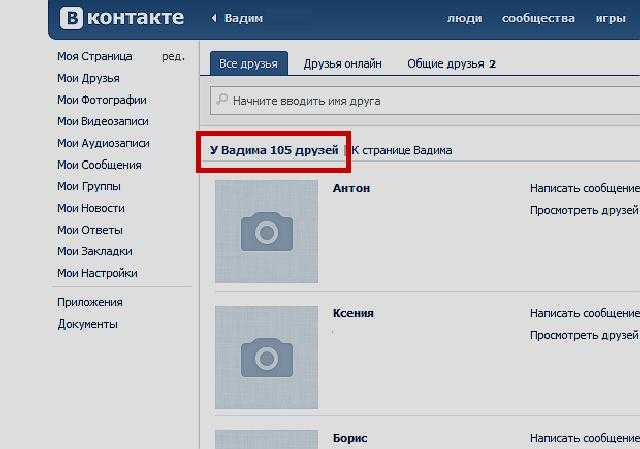 В таких ситуациях крайне важно отдать приоритет .
В таких ситуациях крайне важно отдать приоритет .
Обсуждения, происходящие вокруг рекламы и спонсируемых постов, всегда должны идти первыми, так как они имеют высокую цену помечайте и появляйтесь в лентах очень ценных целевых потенциальных клиентов. Когда они сопровождаются негативными комментариями, они могут иметь непреднамеренные последствия и представлять угрозу для вашей рентабельности инвестиций.
Другое дело, что Facebook никогда не спит . Хотя в рабочее время вы можете сразу реагировать на все кризисы, лучше всего на ночь обезопасить постов на своей Странице.
Отличная идея — автоматически модерировать комментарии . Эта функция доступна для пользователей NapoleonCat. Вы можете установить правила автоматического комментирования как для обычных, так и для спонсируемых сообщений Facebook для ответа на повторяющиеся вопросы и комментарии в режиме реального времени.
Более того, вы можете создать до двадцати различных ответов, чтобы сделать автоматические ответы более индивидуальными.
В некоторой степени вы можете контролировать, что посетители могут публиковать через , скрывая и , удаляя комментариев автоматически.
Эта функция может помочь вам избавиться от ненормативной лексики, скрыть комментарии, содержащие ссылки , и, во-первых, это сэкономит вам время и позволит спать спокойно.
Думайте об этом как о более разумном способе отключения комментариев к сообщениям Facebook, и читайте дальше, чтобы узнать, как настроить правило, которое будет автоматически скрывать спам-комментарии на Facebook .
Защитите свою страницу Facebook от троллей и спамеров
Защитите свою аудиторию Facebook от спама, ненавистных выражений и неприемлемого контента с помощью автоматической модерации NapoleonCat. Попробуйте бесплатно:
Электронная почта компании Попробуйте NapoleonCat бесплатно в течение 14 дней. Кредитная карта не требуется.
Кредитная карта не требуется.
Шаг 1: Создание правила
Чтобы настроить правило, которое будет автоматически скрывать определенные комментарии, перейдите в «Входящие» и нажмите кнопку «Автомодерация» в правом верхнем углу.
Автоматически скрывать комментарии Facebook с помощью автоматической модерацииТеперь вы увидите всплывающее окно. В его правом верхнем углу вы найдете «Добавить новое правило» 9.Кнопка 0018 – нажмите на нее.
Шаг 2. Присвоение имени правилу
Во-первых, присвойте правилу имя. Хорошо продуманное имя поможет вам найти правило в списке правил, которые вы создаете. Затем выберите профиль, к которому будет применяться ваше правило.
Шаг 3. Определение триггера
Теперь пришло время выбрать триггер — тип контента, к которому будет применяться ваше правило. В случае с Facebook вы можете выбирать из широкого спектра типов контента. Взгляните на список ниже:
После того, как вы выбрали триггер, вы можете еще больше сузить правило, определив условия .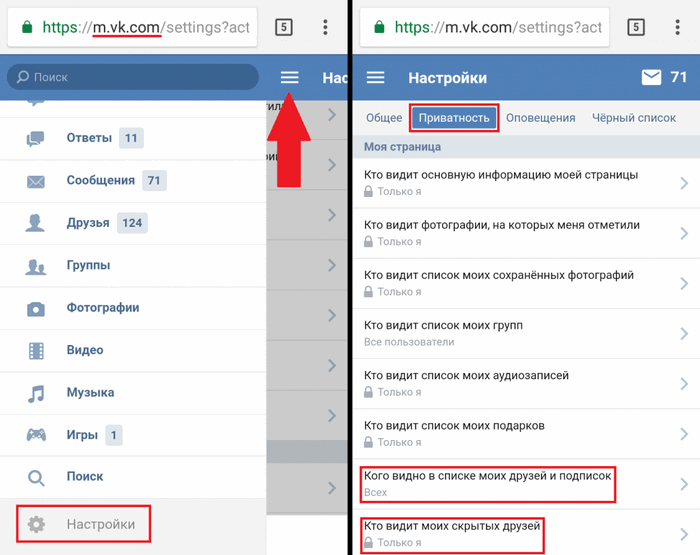 Имейте в виду, что условия различаются для разных типов триггеров.
Имейте в виду, что условия различаются для разных типов триггеров.
Я выберу «Комментарии к рекламе» в качестве триггера, и, поскольку я хочу скрыть комментарии со ссылками, моим условием будет «Только комментарии со ссылками» .
Если вы хотите скрыть все комментарии, содержащие ссылки, вы можете сразу перейти к разделу «Действие в папке «Входящие»» , выберите «Скрыть» и сохранить правило, нажав кнопку «Сохранить правило» . Но автоматическая модерация — это еще не все. Оставайтесь со мной, если хотите открыть для себя весь потенциал функции автоматической модерации комментариев.
Шаг 4. Определение тегов
Если вы являетесь активным пользователем папки «Входящие» NapoleonCat, возможно, вы используете пользовательские теги, такие как «спамер» или «ведущий». На самом деле вы можете сузить свое правило до пользователей, ранее отмеченных определенным тегом (или теги).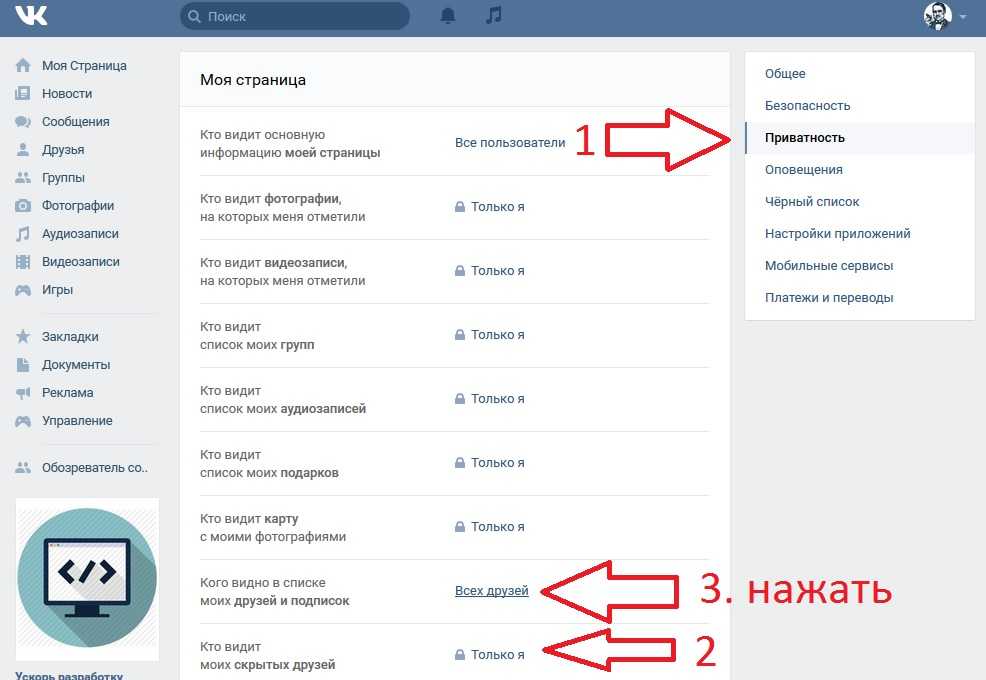
Шаг 5. Определение ключевых слов
Если вы хотите автоматически скрывать комментарии, содержащие определенные слова или фразы, вы можете добавить их в раздел «Ключевые слова» . Затем автоматическая модерация будет работать только с комментариями, содержащими определенные ключевые слова. Этот пункт можно пропустить, если он не относится к делу.
Если вы не укажете ключевые слова, автоматическая модерация все равно будет работать для выбранных вами триггеров и условий.
Шаг 6: Определение действий
На этом вы закончили определение триггера и пришло время решить, что делать с комментариями. Вы можете скрывать, удалять, архивировать или помечать входящие комментарии.
В то время как скрытие и удаление комментариев — это действия, влияющие на то, что происходит с комментарием непосредственно на Facebook, функции архивирования и пометки комментариев работают исключительно в NapoleonCat, помогая вам лучше организовать контент в папке «Входящие».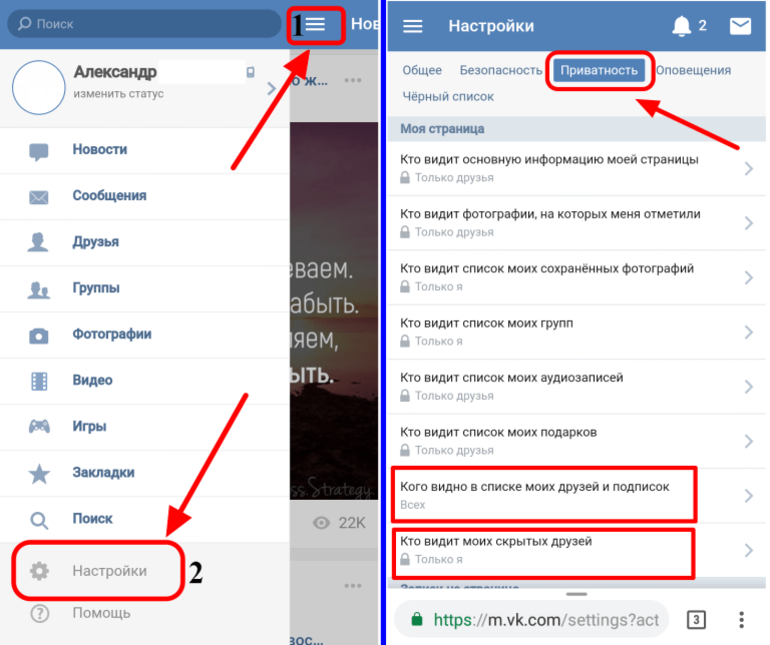
Вы найдете все затронутые комментарии позже на следующих вкладках в папке «Входящие»: Скрытые, удаленные, заархивированные и помеченные.
Автоматически скрывать комментарии к сообщениям Facebook (включая рекламу)
Избавьтесь от ненавистных выражений и неприемлемого контента, скройте комментарии, содержащие ссылки, и спите спокойно. Попробуйте бесплатно:
Электронная почта компанииПопробуйте NapoleonCat бесплатно в течение 14 дней. Кредитная карта не требуется.
Кроме того, вы также можете опубликовать ответ на комментарии, которые вы определили. Вы можете выбрать один из двух вариантов: ответить в комментарии и ответить в личном сообщении .
Независимо от того, какой из них вы выберете, вы можете создать до 20 различных ответов (вы знаете, ради человеческого прикосновения), и NapoleonCat будет случайным образом выбирать один из них для публикации при каждом срабатывании правила.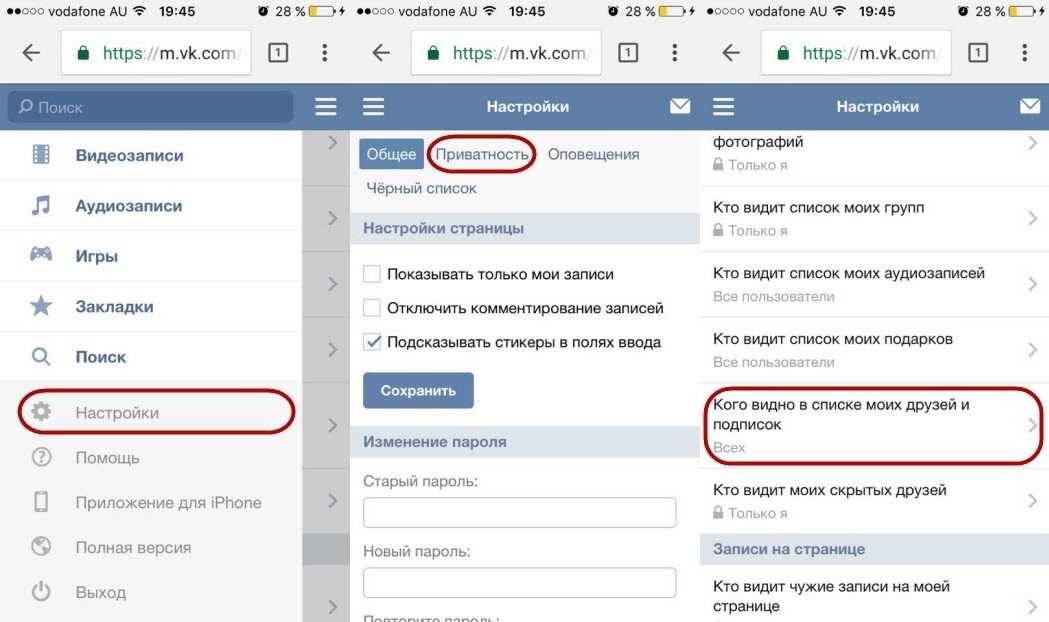
Шаг 8: Планирование правила
Если вы хотите, чтобы ваше правило работало только в определенные дни недели или в определенные часы, вы можете указать временной интервал в «Расписание правила» .
Шаг 9: Настройка уведомлений
Настройте уведомления по электронной почте , чтобы получать информацию каждый раз, когда правило срабатывает. Если вы предполагаете, что у вашего правила будет довольно много работы, просто пропустите уведомления. Вы же не хотите получать новое электронное письмо каждую минуту, не так ли?
Теперь просто сохраните свое правило, расслабьтесь и наблюдайте, как NapoleonCat сделает всю работу за вас!
Как «отключить» комментарии к публикациям на странице Facebook с помощью NapoleonCat
Вот большой бонус.
Поскольку Facebook не предлагает функцию отключения комментариев под публикациями на странице, мы нашли решение.
NapoleonCat может автоматически скрывать или удалять все комментарии под сообщениями Facebook (включая рекламные сообщения) сразу после их публикации.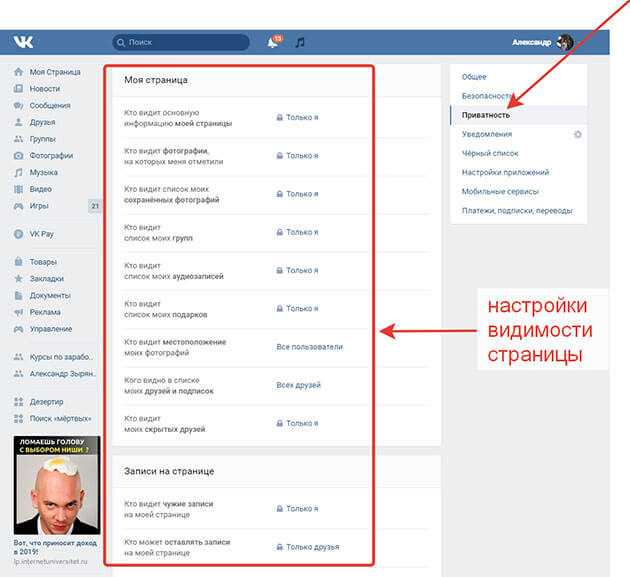
Работает очень похоже на отключение комментариев на Facebook. Более того, с помощью NapoleonCat можно очень быстро и легко «отключить» комментарии под постом в FB.
Все, что вам нужно сделать, это создать правило автоматической модерации, но не добавлять ключевые слова. И это буквально:
Вот и все, ребята! Вы узнали , как, когда и если вообще скрыть комментарии на Facebook.
Помните, что во многих ситуациях сокрытие комментариев может обернуться проигрышем, и лучше принять вызов и ответить даже на самый жесткий (но конструктивный!) отзыв.
Скрывайте комментарии на Facebook, только если вы имеете дело с нецензурной лексикой, спамом, автоматической рекламой или неприемлемым контентом.
Как скрыть лайки на Facebook
Выбор страниц и комментариев на Facebook, которые вам нравятся, зависит только от вас. Так почему же Facebook считает целесообразным поделиться этими знаниями со всем миром? Некоторые вещи, которые вам нравятся, могут быть личными или частными. К сожалению, когда вам что-то нравится, все, кто посещает эту или вашу страницу, могут это увидеть.
Так почему же Facebook считает целесообразным поделиться этими знаниями со всем миром? Некоторые вещи, которые вам нравятся, могут быть личными или частными. К сожалению, когда вам что-то нравится, все, кто посещает эту или вашу страницу, могут это увидеть.
«Мне это не нравится. Я бы предпочел оставить некоторые вещи в тайне, включая лайки».
Если вы не из тех, кто делает громкие заявления и предпочитает держать все лайки при себе, то вам повезло. Вот несколько советов и приемов, которые помогут не выставлять напоказ свои личные чувства. В этой статье будет рассмотрено, как скрыть все ваши лайки на Facebook от кого-либо, кроме вас самих.
Различные типы лайков на Facebook Во-первых, вам нужно понять, что на Facebook можно найти несколько типов лайков. Есть те для разных категорий, таких как фильмы, телевидение, музыка, книги, спортивные команды, спортсмены, вдохновляющие люди, рестораны, игры, мероприятия, интересы, спорт, еда, одежда, веб-сайты и другое. Очевидно, что есть много мест, где может появиться подобное. У вас есть возможность контролировать на уровне категории, кто может видеть ваши лайки. Это означает, что вам нужно будет скрыть все или показать все лайки в определенной категории.
Очевидно, что есть много мест, где может появиться подобное. У вас есть возможность контролировать на уровне категории, кто может видеть ваши лайки. Это означает, что вам нужно будет скрыть все или показать все лайки в определенной категории.
В настоящее время нет возможности скрыть отдельные понравившиеся страницы. Это означает, что если вам нравится страница о футболе, она покажет, что вам понравилась страница о спорте, но вы можете сделать так, чтобы отдельные понравившиеся команды не отображались.
На вашей временной шкале также появляются лайки от друзей или незнакомцев. Вы также можете скрыть их, но, как и в случае с категориями, вам понадобится подход «все или ничего» к определенной группе людей. Это означает, что вам нужно настроить, кто может видеть что на вашей временной шкале, а не лайки напрямую.
Скрытие ваших лайков от посторонних глазШаги по приватизации ваших личных лайков на Facebook довольно просты. Чтобы скрыть свои лайки:
- Сначала войдите в Facebook с соответствующими учетными данными.

- Затем нажмите на аватар/изображение вашего профиля, расположенное на панели в верхней части страницы.
- Аватар/изображение будет сопровождаться вашим отображаемым именем и находиться справа от значка групп.
- Аватар/изображение будет сопровождаться вашим отображаемым именем и находиться справа от значка групп.
- На странице профиля найдите раскрывающееся меню Еще на панели под фотографией обложки.
- Нажмите раскрывающееся меню Еще и в меню выберите Нравится .
- Прокрутите вниз до области «Нравится» и внутри баннера справа найдите кнопку «Управление ».
- Кнопка Управление представлена значком с тремя точками.
- Кнопка Управление представлена значком с тремя точками.
- Нажмите кнопку «Управление» и в меню выберите Изменить конфиденциальность ваших лайков .
- Появится список категорий. Справа от каждой категории находится глобус со стрелкой раскрывающегося списка. Для каждой категории, которую вы хотите сделать личной, щелкните соответствующий раскрывающийся список и выберите Только я .

- Значок Только я будет скрытым замком.
- Вы также можете разрешить видеть ваши лайки только друзьям, выбрав опцию Друзья .
- Вы также можете выбрать конкретных людей, от которых хотите поделиться или скрыть лайки, выбрав Пользовательский вариант из списка.
- Значок Только я будет скрытым замком.
- После выбора уровня конфиденциальности для выбранных вами категорий каждая из них должна иметь соответствующий значок. Это позволит вам узнать, что он был установлен правильно.
- Когда вы закончите редактирование, кто может и не может видеть ваши лайки, нажмите кнопку Закрыть внизу.
Ваши лайки в этих категориях теперь приватизированы. Как упоминалось ранее, скрытие лайков для отдельных страниц в настоящее время не предусмотрено. Тем не менее, возможность выбирать разные ограничения для каждой категории по-прежнему является достойным способом сохранить некоторую конфиденциальность.
Скрытие лайков от определенных групп
Еще один способ удалить ваши лайки из общего доступа — запретить целым группам людей видеть то, что находится в вашей хронике Facebook. Для этого:
- Уже войдя в Facebook, щелкните стрелку раскрывающегося списка в правом верхнем углу страницы.
- В появившемся меню выберите Настройки и Конфиденциальность , затем нажмите Настройки .
- В меню слева выберите Профиль и теги .
4. На этой странице у вас будет три разных варианта, которые касаются того, кто может видеть вашу хронику, кто может отмечать вас и хотите ли вы просматривать эти сообщения до того, как они станут общедоступными.
5. Если вы отступите и вместо этого выберите Конфиденциальность в меню слева, вы сможете отредактировать «Ваша активность». Это означает, что все прошлые и будущие сообщения могут быть сделаны невидимыми для публики, всех друзей или указанных, или всех, кроме вас.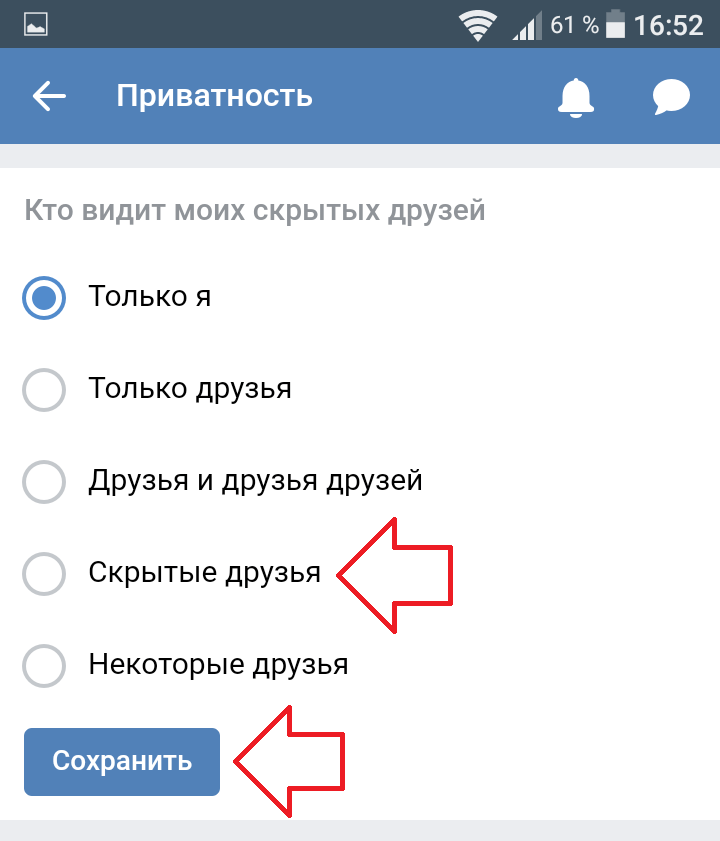

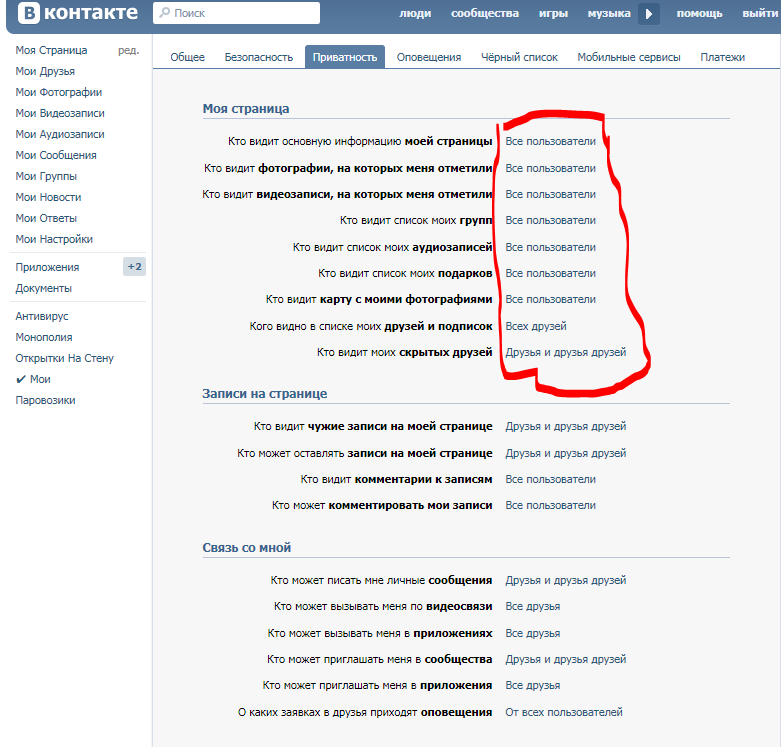
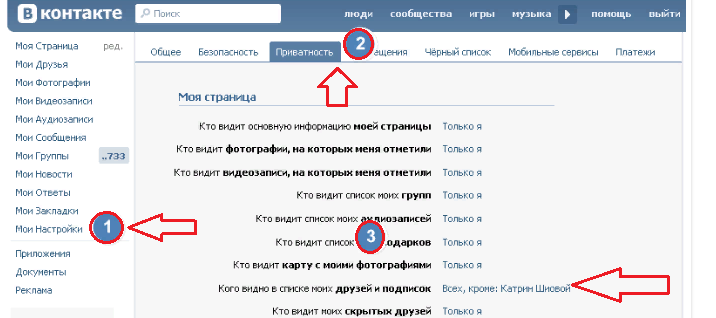 0.1 Как скрыть друга в контакте?
0.1 Как скрыть друга в контакте? Эти комментарии могут направлять пользователей на неработающие ссылки или сайты с вирусами и вредоносными программами.
Эти комментарии могут направлять пользователей на неработающие ссылки или сайты с вирусами и вредоносными программами.
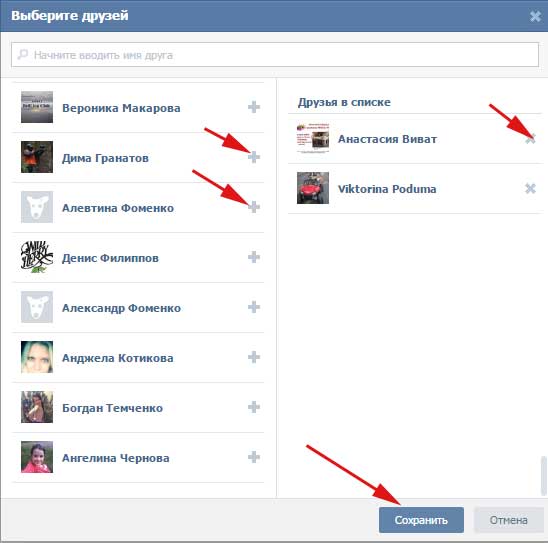 Создание правила
Создание правила 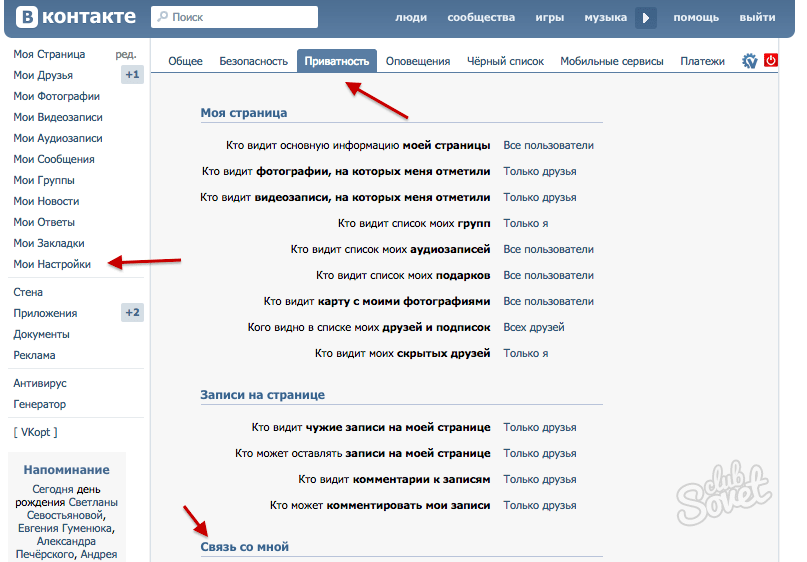 Определение автоматических ответов
Определение автоматических ответов 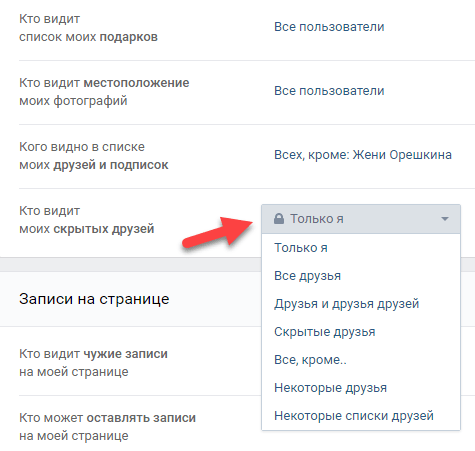 Это не годится!
Это не годится!